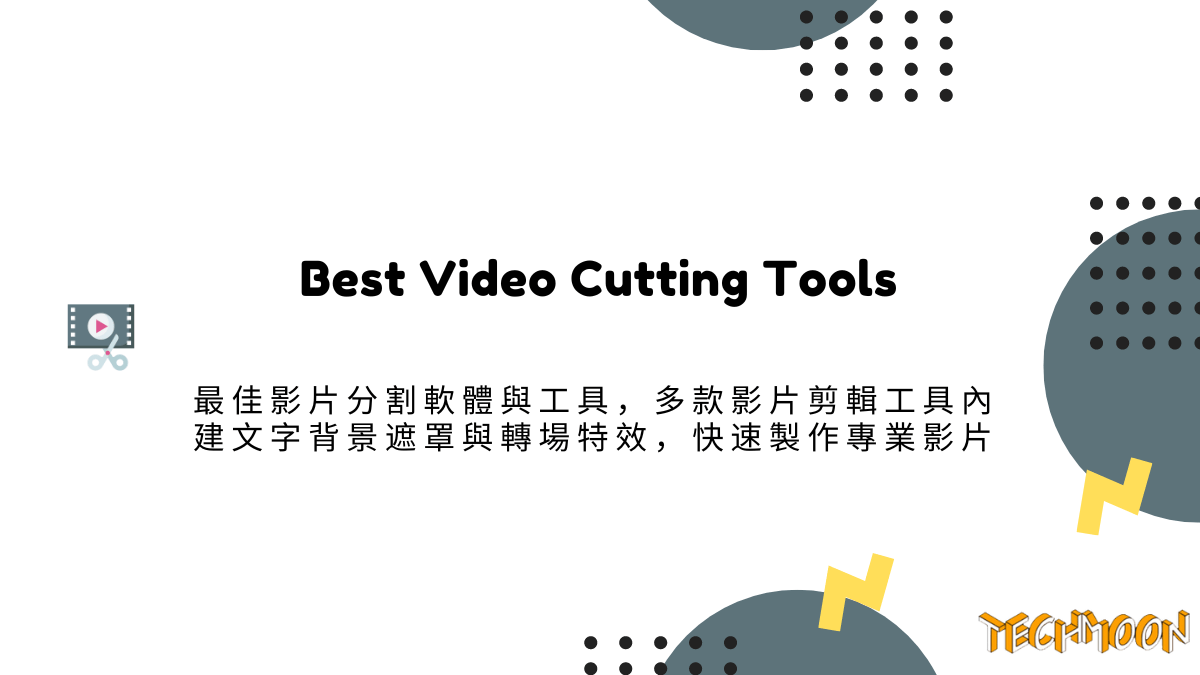 15 分鐘閱讀
15 分鐘閱讀如今 YouTube 與影片製作是全世界的大趨勢,除了文字之外,影片視頻已經是現在能獲取最多流量的內容類型。因此,想要製作出精美的影片,就需要搭配好用的影片剪輯軟體,來將影片分割與製作轉場特效,進而產出引人入勝的高品質影片,獲得更多的受眾。
即便你是初出茅廬的 YouTuber、Instagramer、抖音網紅…等等,影片分割軟體絕對是會用到的必備技能之一。現在手機相當方便,且畫質又高,許多網紅都是藉由 iPhone 手機直接錄製影片,再透過後期的影片後製進行影片切割,只要創意夠新奇,劇本夠好笑。短短的時間與非常低的成本就可以讓任何人都能成為爆紅的明日之星。
我們常聽到許多專業的 YouTuber 在介紹他們所使用的影片分割軟體時,首推都是採用專業的 Adobe Premiere Pro 來進行影片製作與添加音樂背景的工具,不過,對於沒有太多資金的人來說,購買正版軟體與購買相對應的硬體設備,無疑是一個非常大的負擔,並且由於專業軟體有非常多精細的功能,這會導致你在學習這類型的專業軟體時所產生的學習成本,又會大大增加你在影片切割時所產生的難度,導致最終在多方壓力下放棄製作影片的念頭。
因此,為了避免許多人想要踏入影片製作或者音樂編輯的領域,卻又對市場上各種玲瑯滿目的影片剪輯軟體感到困惑。我們 TechMoon 特別收納了許多線上影片分割與免費的影片剪輯軟體,讓不管是新手或老手都可以透過今天分享的免費/付費影片切割工具推薦清單,讓你了解每一個我所推薦的影片分割軟體的價格、功能、優點、缺點…等等,來讓你更加了解哪款影片剪輯工具能夠更適合你。
目錄
2022 免費影片分割軟體推薦清單
| 軟體名稱 | Movavi Video Editor Plus | Cyberlink PowerDirector | Filmora Wondershare | VSDC Video Editor | Bandicut | Fastreel Video Cutter | Flexclip |
|---|---|---|---|---|---|---|---|
| 支援系統 | Windows, Mac | Windows, Mac | Windows, Mac | Windows | Windows | Web Online | Web Online |
| 影片切割功能 | 有 | 有 | 有 | 有 | 有 | 有 | 有 |
| 影片編輯功能 | 有 | 有 | 有 | 有 | 無 | 無 | 有 |
| 音訊編輯功能 | 有 | 有 | 有 | 有 | 無 | 無 | 有 |
| 提供免費版本 | 有 | 有 | 有 | 有 | 有 | 有 | 有 |
| 網站連結 | 免費下載 | 免費下載 | 免費下載 | 免費下載 | 免費下載 | 免費訪問 | 免費訪問 |
Movavi Video Editor Plus
網站連結:https://www.movavi.com/zh/video-editor-plus|推薦評分:★★★★★
Movavi Video Editor Plus 是一套專業的 Windows/Mac 影片編輯軟體,它採用了最值觀式的處理介面,可以幫助任何新手可以快速建立與編輯任何類型的影片,無論是從旅遊影片、生日影片或是商業影片,你都可以透過這套軟體來實現非常簡單的影片分割功能。
最重要的是,Movavi Video Editor Plus 本身有提供免費版本可以讓所有使用者下載使用,人性化的介面以及免費試用功能的特色,使其成為今年最受矚目的影片剪輯軟體之一。透過它,你就可以快速開始進行影片剪輯的工作,平均只要花費不到 20 分鐘的時間,就能夠讓你從零開始掌握使用這套影片剪輯軟體的技巧,使你的影片作品可以像是專家所製作的影片。
首先進入軟體首頁,即可點選畫面中的「免費試用」進行免費下載並安裝軟體:
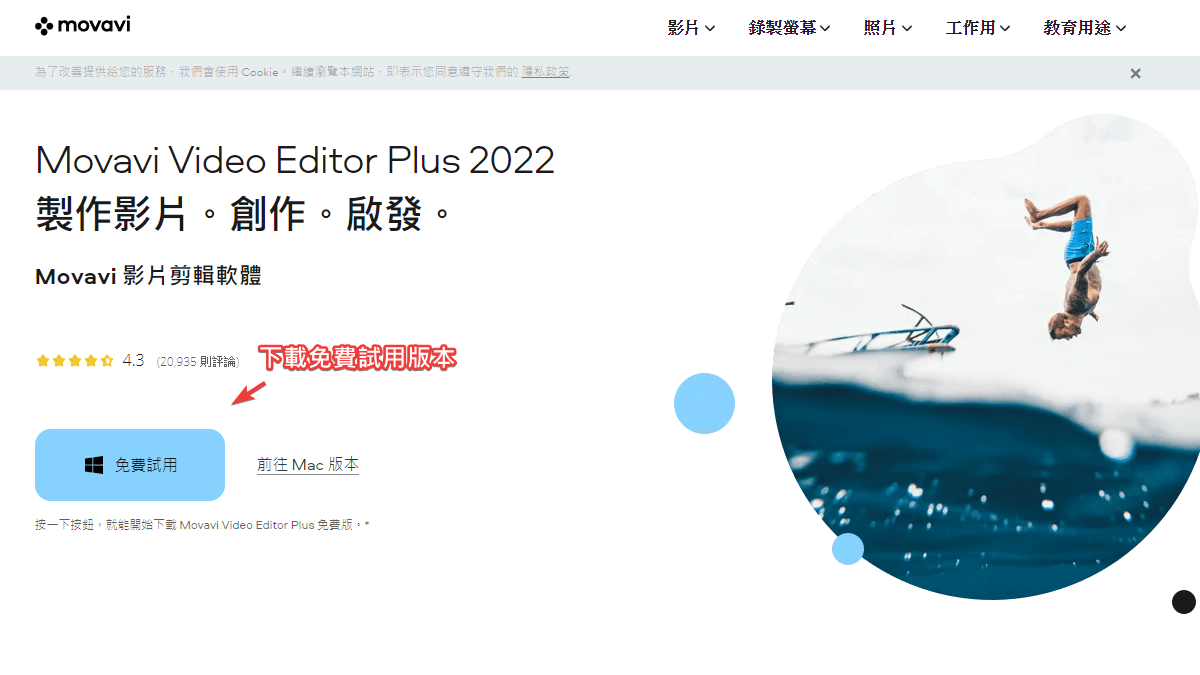
安裝完成並啟用後,你會自動獲得免費 7 天的試用版服務。一開始軟體會提供你教學的步驟,你只要根據教學就可以輕鬆學會如何將想要影片添加至檔案當中,並且如何進行時間軸編輯…等等操作教學。因此,首先將想要進行影片分割的檔案新增至軟體中:
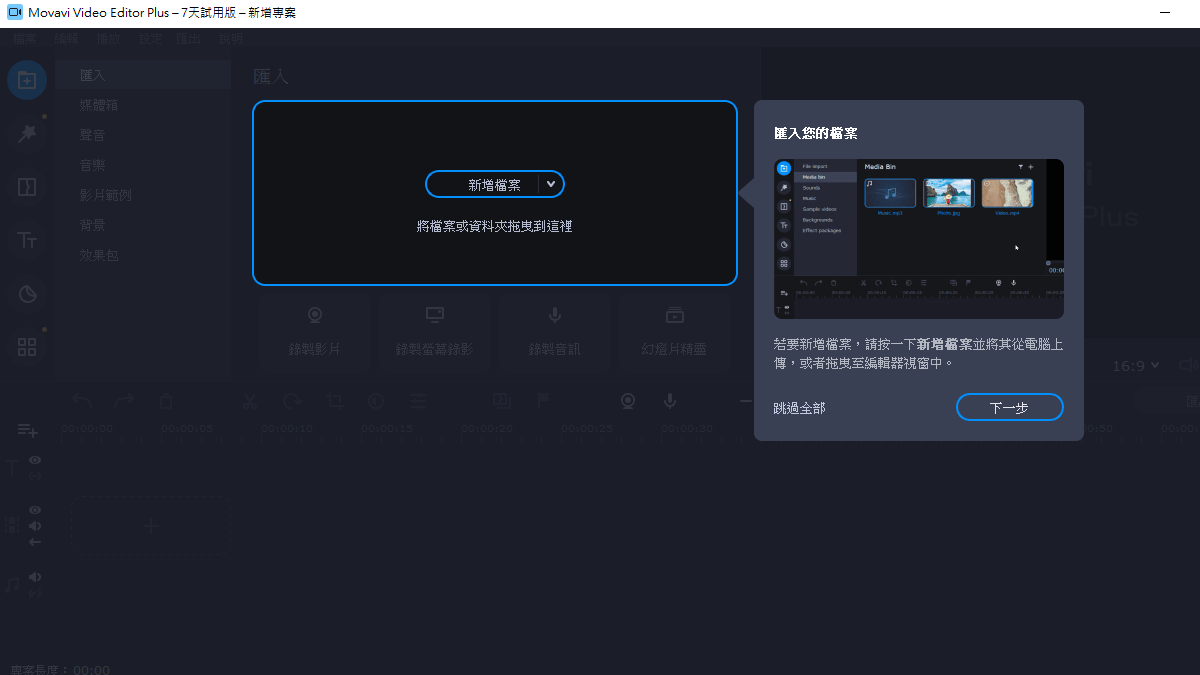
如果你之後想再看一次教學,可以在進入軟體之後,點選「說明 > 快速入門教學」,就可以再看一次。這部分我們就先結束教學,來看一下實際該如何操作。
首先我們先前往免費影片庫當中下載一個影片作為範例進行下載,接著將該影片上傳至軟體當中,並將其添加至時間軸當中:
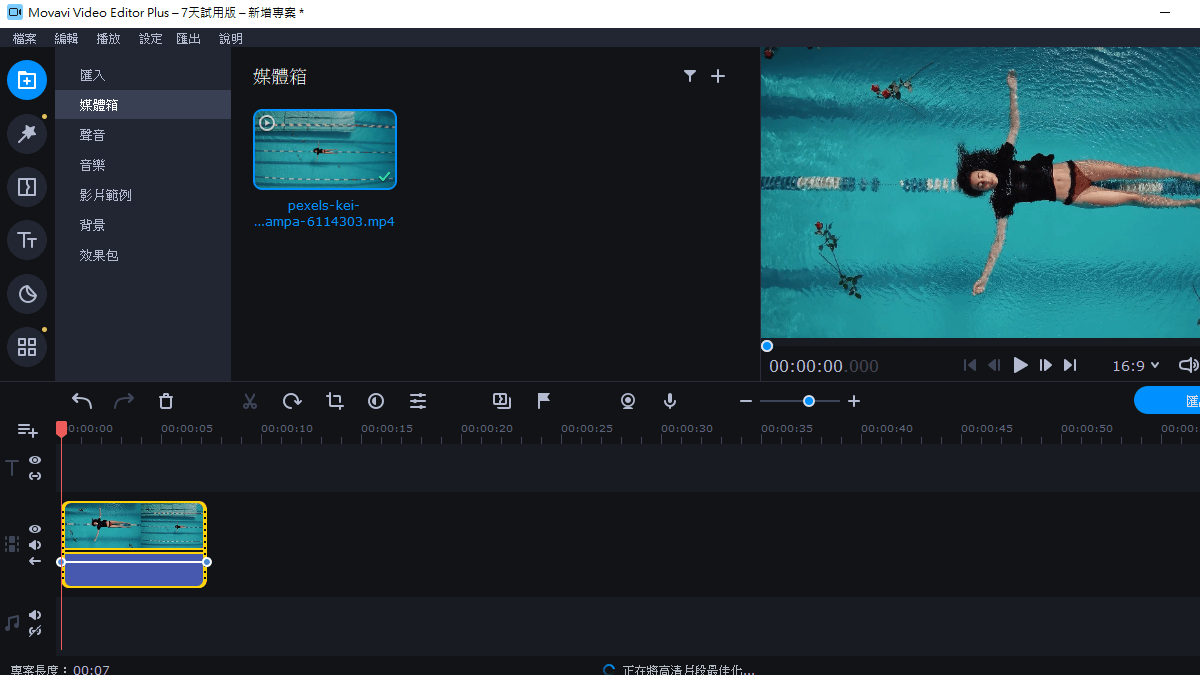
除了自己上傳的影片之外,當中它還內建了許多的特效,像是:聲音、音樂、影片範例、背景、效果包…等等,你可以在當中直接下載這些特效,然後將這些特效在添加至時間軸當中進行剪輯:
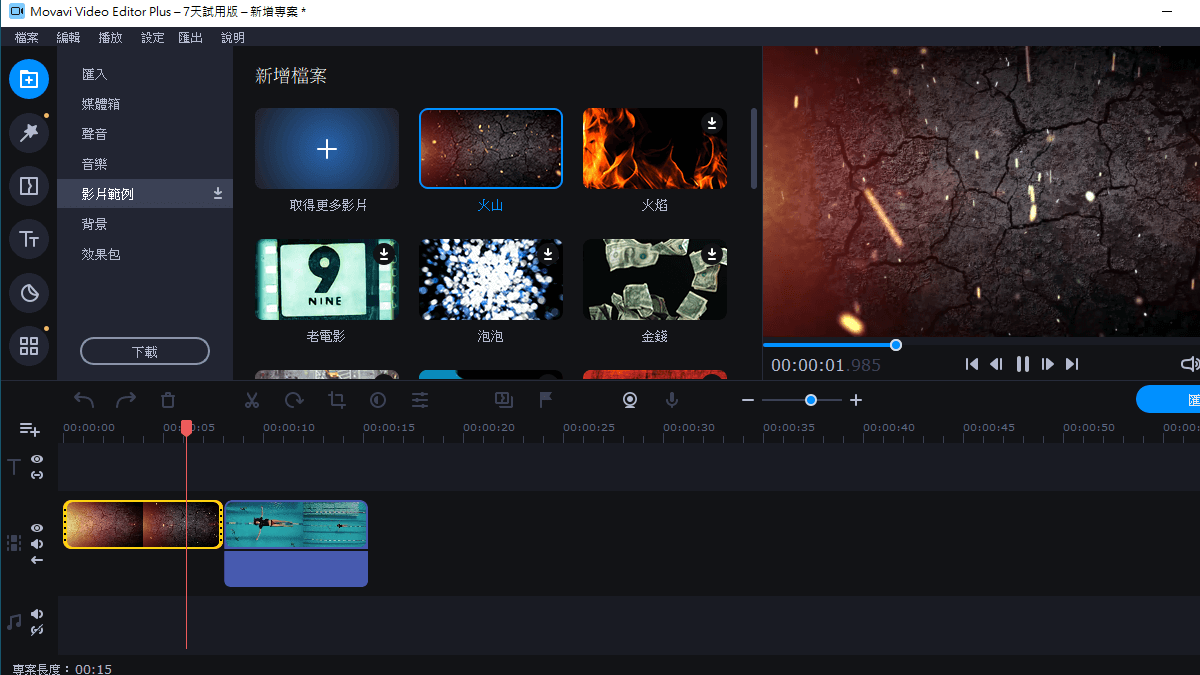
除了各種背景音樂特效之外,影片剪輯最重要的一環就是「添加字幕」了,在 Movavi Video Editor Plus 當中也提供了相當多種類的文字效果,這些動態的文字特效可以很大程度的幫助你製作影片當中的各種出現的文字介紹:
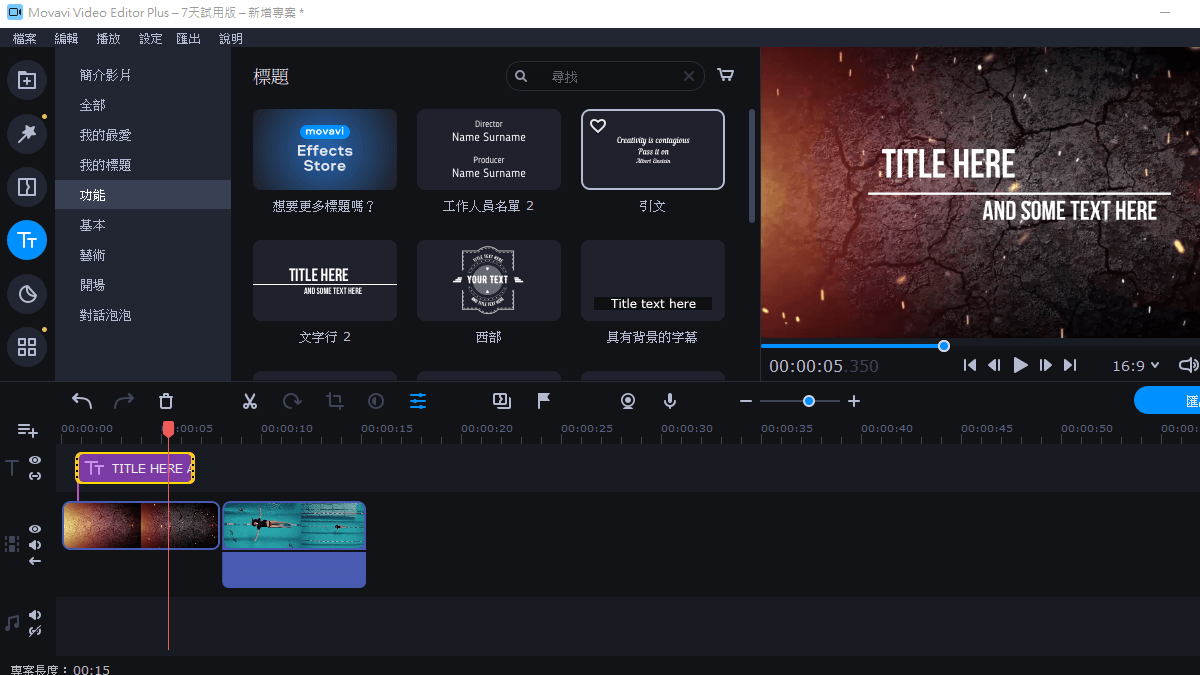
在圖示方面,它也提供了許多的免費項目可以使用,像是:漫畫特效、表情符號、物體、愛心、圖形、箭頭符號、標誌…等等,你可以不用額外尋找免費圖標,就可以在軟體中直接下載添加使用:
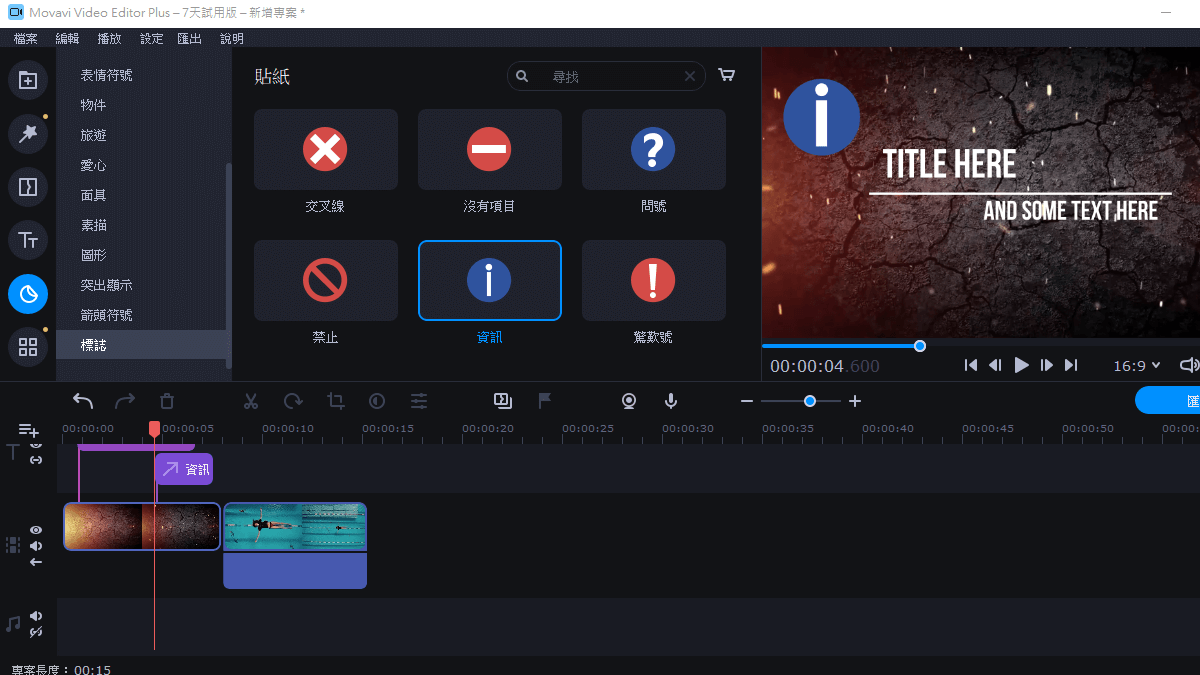
你以為這樣就沒有了嗎? 錯,Movavi Video Editor Plus 不僅提供這些大部分影片切割軟體都具備的功能之外,還提供了「影片編輯」與「音訊編輯」的調整功能。在影片編輯功能當中,提供了以下的設定:
- 色彩調整
- 剪裁及旋轉
- 位置
- 平移和縮放
- 穩定化
- 動畫
- 突出顯示和隱藏
- 去背
- 場景偵測
- 標誌類型
- 慢動作
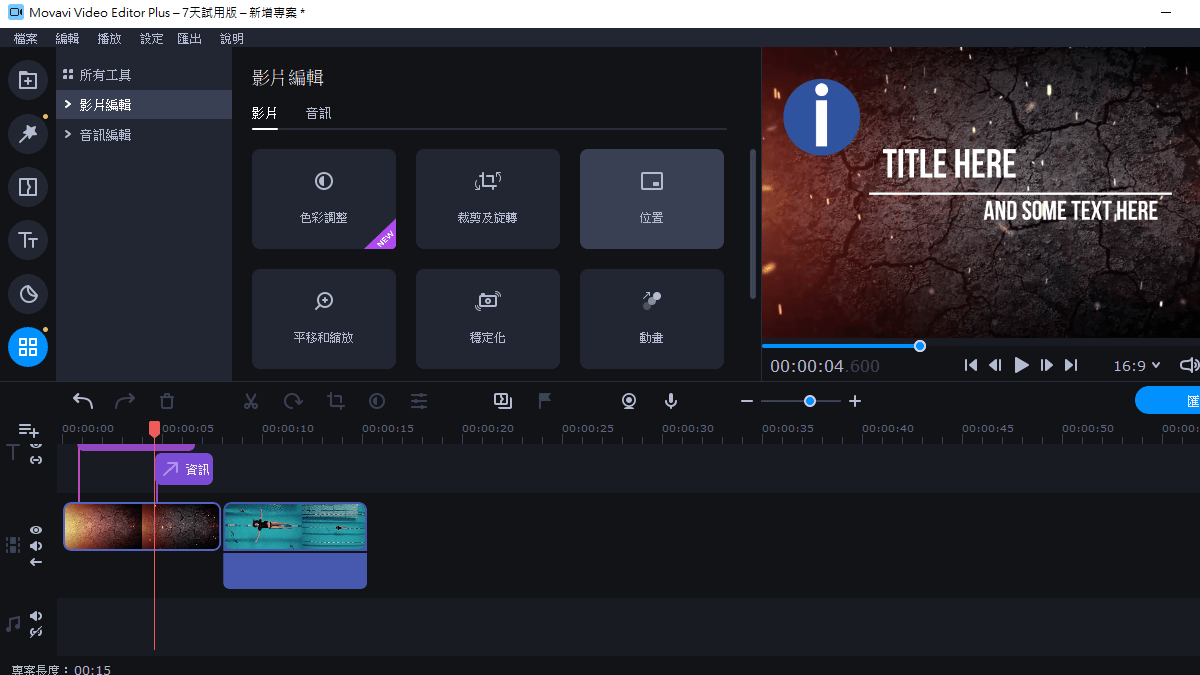
你可以在影片剪輯過程中,利用軟體內建的許多影片編輯功能,進行各種影片的校正與設定,可以替你省下不少的時間,就創作出更具專業的影片。
在音訊編輯方面,它則是提供了許多自動化調整的功能,像是:
- 自動修正聲音
- 音訊效果
- 等化器
- 消除雜訊
- 噪音門
- 壓縮器
- 殘響
- 同步化
- 節奏偵測
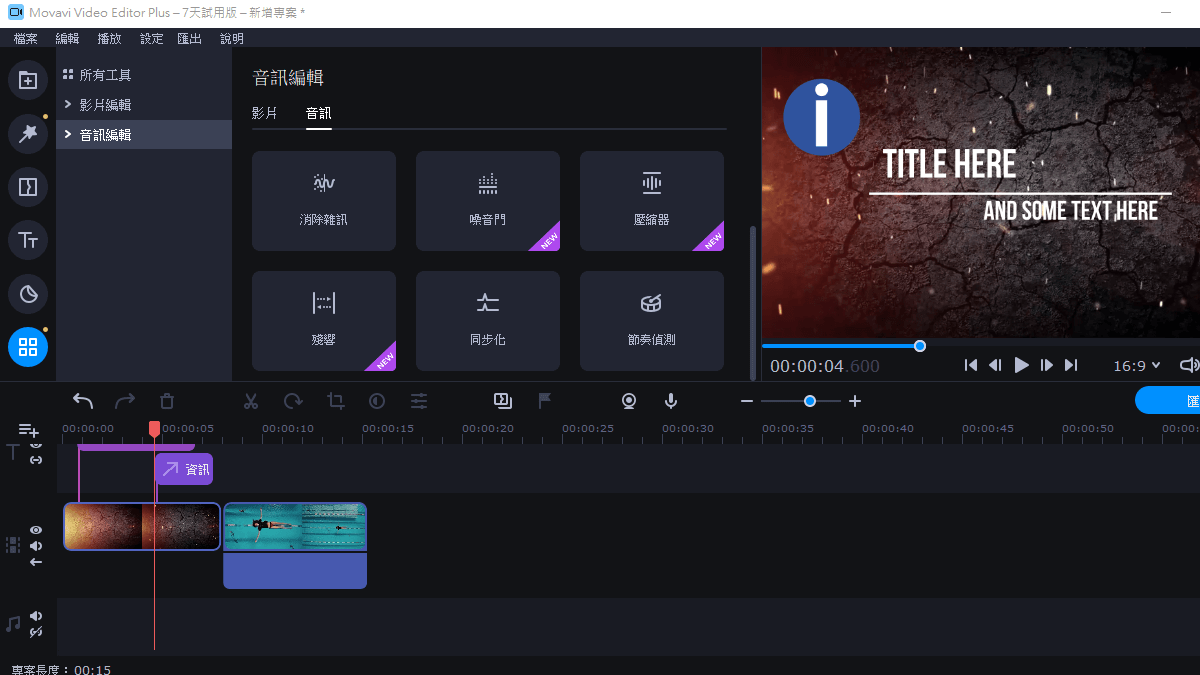
非常適合拍攝 YouTube 影片時,有對話與聲音的內容,就可以利用音訊功能來進行自動化調整,或者當你錄製完成 Podcast 之後,也可以先透過這套軟體來替你的音訊檔進行調教,使得輸出的聲音變得更加清晰與專業。
當然最下方的各種文字軌、影片軌與音軌也有提供非常多細微的設定,當你將影片編輯完成後,可以先透過右方的預覽影片來進行瀏覽,確認沒問題後,就可以點選右方的「匯出」按鈕,將製作完成的影片檔案進行輸出:
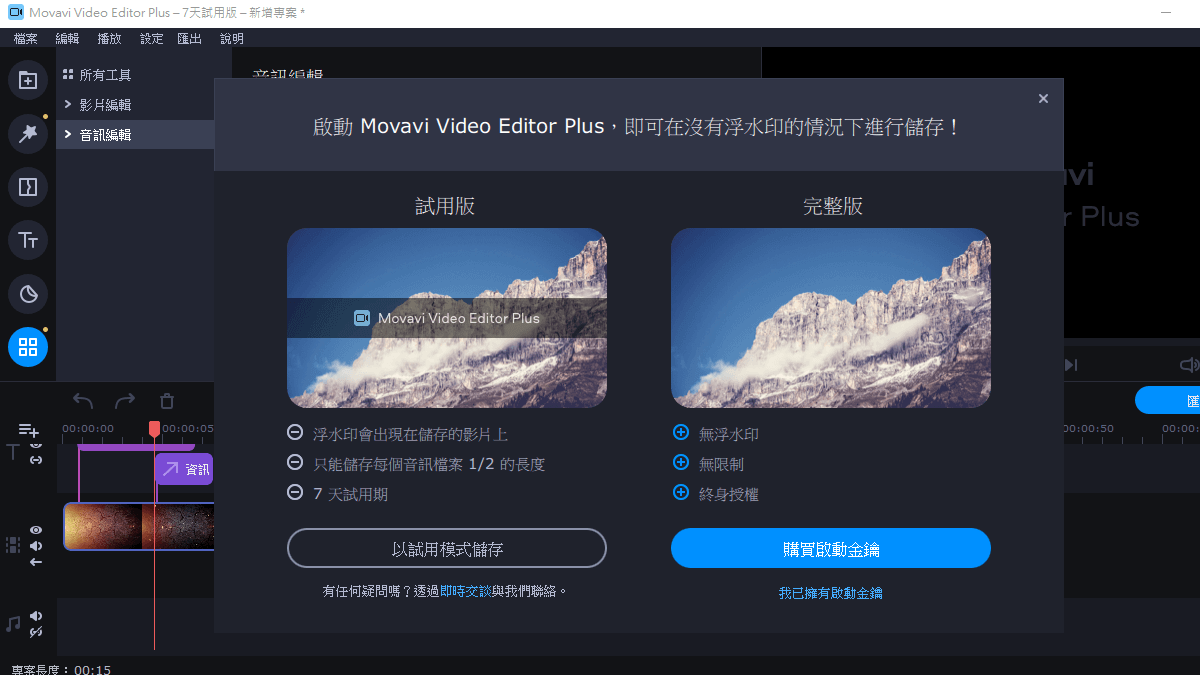
不過由於一開始我們是下載免費試用版本的,因此在輸出之後,你的影片當中會有它的浮水印,且輸出的影片長度也會縮減至 1/2。因此,如果你在試用編輯的過程中,覺得這套影片分割軟體非常好用,那麼我會建議你直接購買專業版本,這樣就可以享受到無浮水印與任何限制的軟體功能:
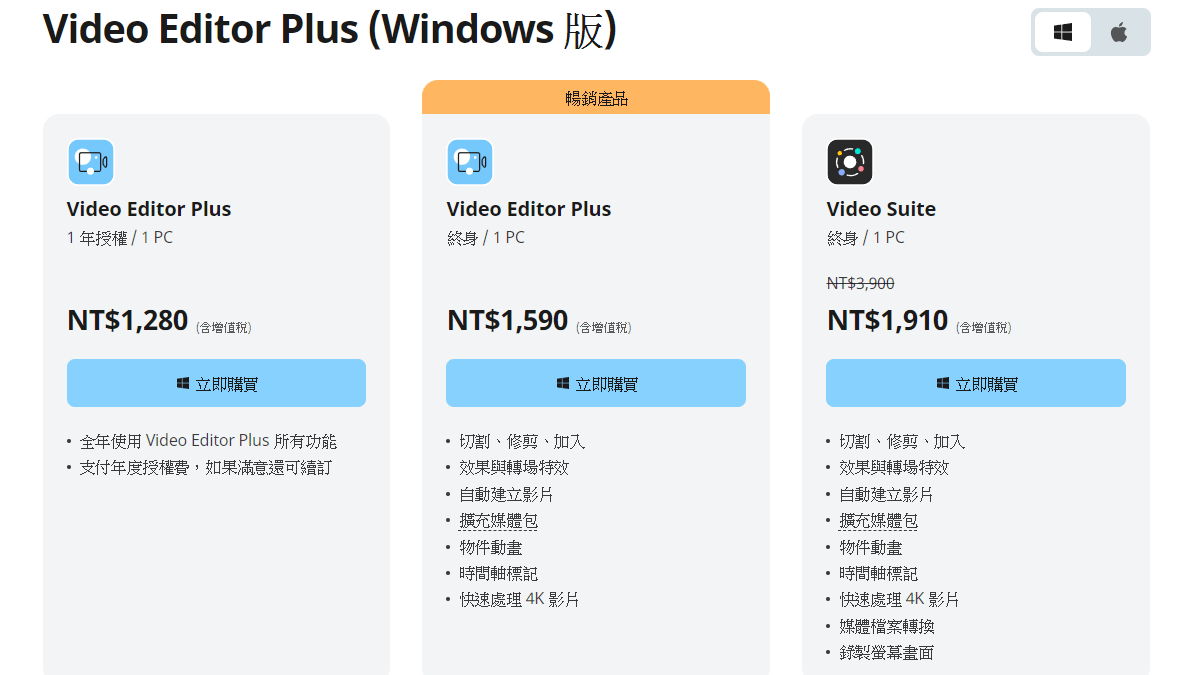
我們從它的價目表當中可以看到,它目前總共提供 3 種分案,分別是:
- Video Editor Plus 1 年授權 for 1 PC – NT$1280
- Video Editor Plus 終身授權 for 1 PC – NT$1590
- Video Suite 終身 for 1 PC – $1910
由於這家公司除了這套影片軟體之外,還提供了許多軟體功能,像是影片錄製…等等。因此如果你有需要這些功能,我會建議你直接購買 Video Suite 的終身授權版本。不過如果你只需要使用到影片編輯功能,那麼我會建議你直接購買 Video Editor Plus 的終身授權,這個方案的 C/P 值是最高的。
當你購買完成取得序號後,就可以回到編輯軟體去註冊正式版本,你可以看到我們回到軟體輸入後就顯示註冊完成,已經成功啟動:
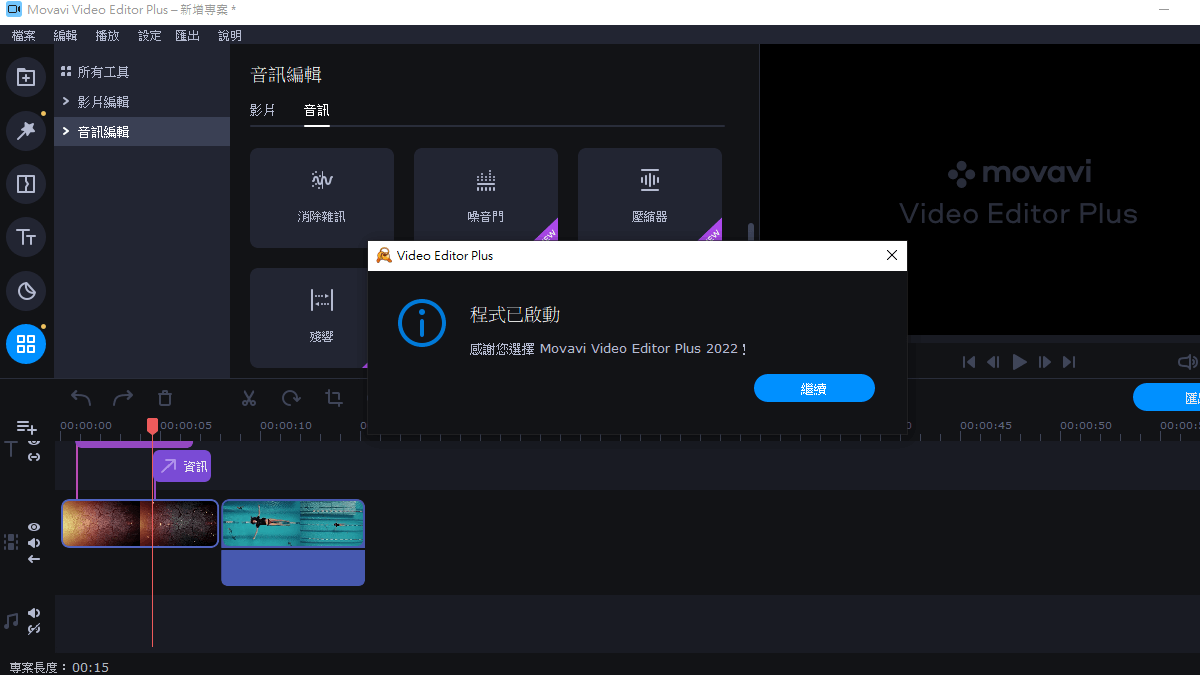
接著在輸出影片的部分,你可以針對細節去進行設定。像是調整影片標題、輸出儲存位置、輸出品質、調整解析度,以及選擇不同的影片格式進行儲存:
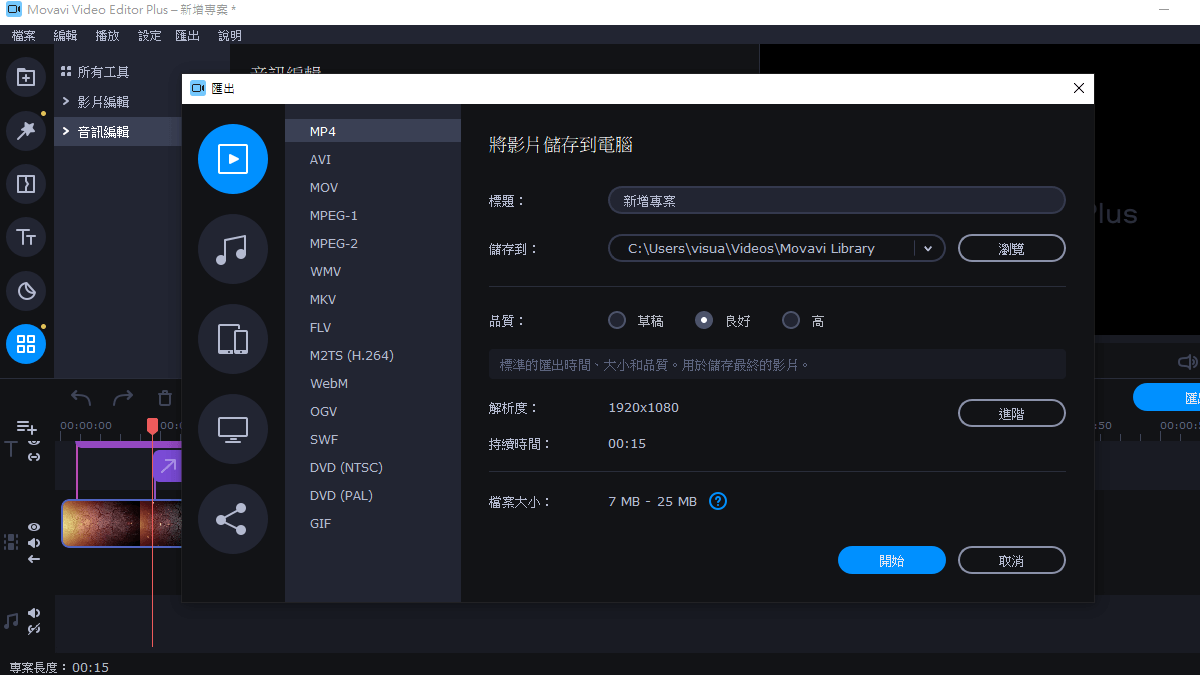
從我自己的經驗來看,它的輸出效果非常快速,對於電腦配備比較沒有這麼好的使用者,也可以利用這套影片切割軟體來進行影片的製作:
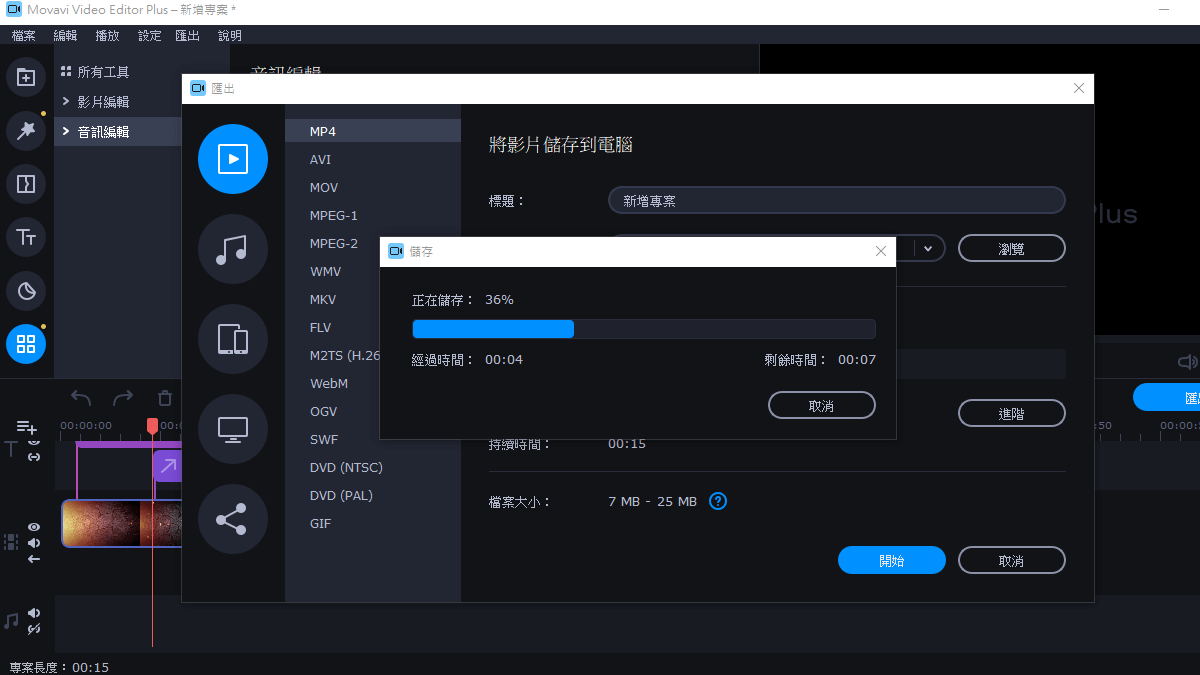
Cyberlink PowerDirector
網站連結:https://tw.cyberlink.com/products/powerdirector-video-editing-software/features_zh_TW.html|推薦評分:★★★★
Cyberlink PowerDirector 作為老牌的影片分割剪輯軟體,就是我們俗稱的威力導演,從以前就可以看到許多影片的浮水印上都是採用威力導演所剪輯而成的,可見它的受歡迎程度以及普及性是非常高的。
現在最新的威力導演 365 擁有非常強大的編輯平台與獨家功能,除了本身軟體之外,當中還與許多不同的媒體素材庫進行合作,像是你可以額外加購 Shutterstock 的圖片庫功能,就可在影片分割軟體中自由的添加圖片使用。
威力導演的特色有以下幾點:
- 動態圖形文字套用精美設計的動態圖形文字範本,讓影片標題更吸睛,精準傳遞訊息並節省編輯時間。
- LUT 調色範本讓畫面更精采生動,使用 LUT 調色範本,透過配色方式,快速調整影片色調。
- 專業效果提供一系列轉場特效與炫粒特效,快速提升影片專業度。
- 主題範本套用主題範本,快速製作節慶、特殊場合或其他主題影片。
- 豐富的音樂素材庫無限使用每月持續新增的音樂曲目與音效,為影片增添完美配樂。
- 訂閱用戶優先客服 365 訂閱用戶獨家享有優先支援服務。
使用威力導演的方式非常簡單,只要進入首頁之後,就可以先免費下載軟體進行試用:
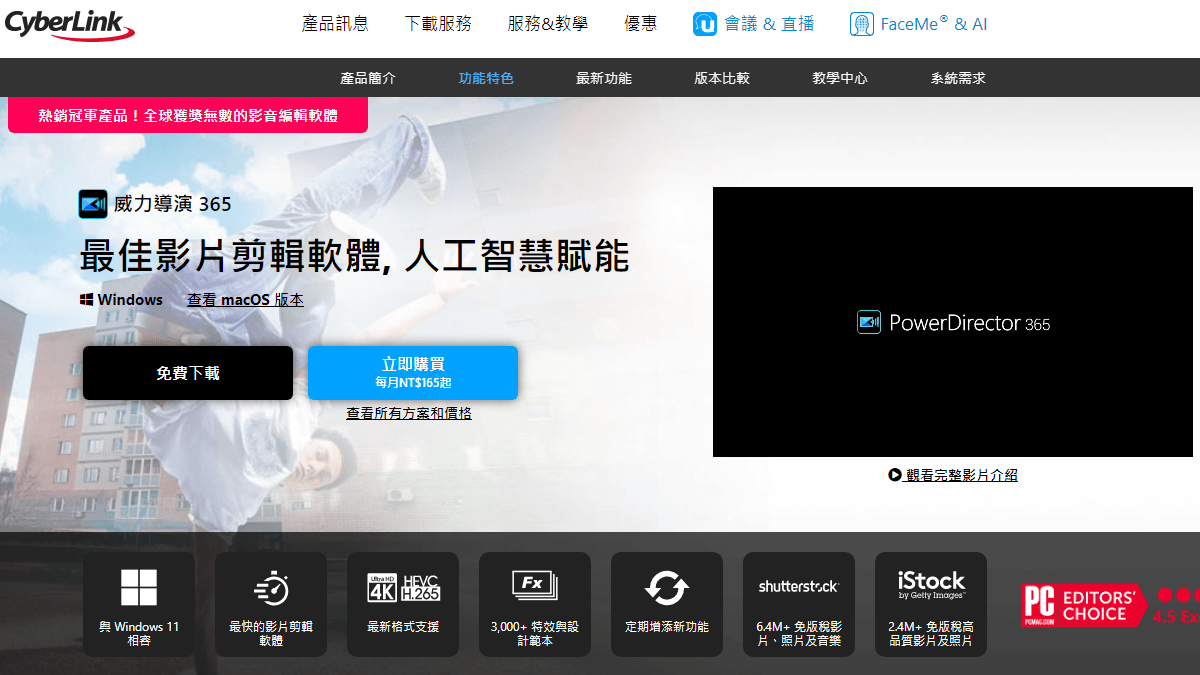
和一般試用版本一樣,在威力導演免費試用版本中編輯軟體要輸出後,就會有一些限制,像是會在輸出的影片中加上浮水印文字,以及輸入的影片長度也會有所限制。
想要獲得完整版的威力導演 365,可以前往它的購買頁面中參考一下它的各種規格:
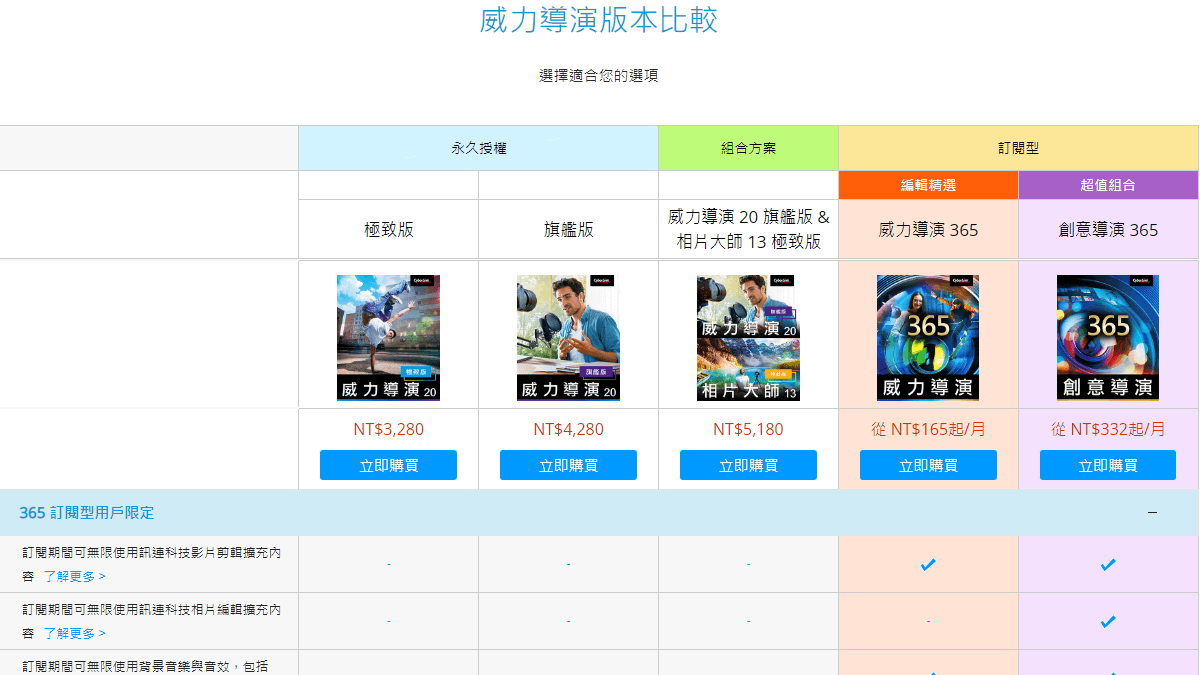
從畫面當中可以看到,威力導演軟體分成超多種版本,分別為:
- (永久授權) 威力導演極致版 – NT$3,280
- (永久授權) 威力導演旗艦版 – NT$4,280
- (組合方案) 威力導演 20 旗艦版 & 相片大師 13 極致版 – NT$5,180
- (訂閱型) 威力導演 365 – 從 NT$165起/月
- (訂閱型) 創意導演 365 – 從 NT$332起/月
在使用上,威力導演當中也提供相當多種豐富的功能。舉例來說,它提供了「置換天空」的功能,讓你可以在軟體中將你的影片天空進行替換:
在來是「物件偵測」功能,它能夠使用自動物件偵測針對人、物體製作遮罩,移除背景及不想要的物件,也就是影片去背的功能:
接著是「移除風聲」功能。一般在拍攝影片時,尤其在戶外,難免會有風聲以及其他嘈雜的雜音,因此你可以透過這個功能協助你去除風聲,獲得清晰且無干擾的音訊。
最後是「語音增強」功能,這個功能應用場景適合拍攝室內影片時,需要加強說話者的聲音,使得影片後製過程中能夠強化聲音的表現。
Filmora Wondershare
網站連結:https://filmora.wondershare.com/|推薦評分:★★★★
Filmora Wondershare 是一款非常簡單好上手的影片剪輯軟體,它可以幫助你從最簡單的影片分割、添加字幕…等等,到添加特效,都可以輕鬆達成,且內建有多達 800+ 的素材可以免費使用,且內建中文介面,可以讓你快速上手。
這套影片切割軟體最大的優點除了本身提供多國語言介面(包括中文)之外,同時它內建有多種轉場效果與濾鏡特效,可以讓你在製作影片的過程中,讓每一段影片素材都可以擁有不同的效果。
此外,一般我們最常遇到的問題就是,每一款影片剪輯軟體雖然大致上功能都差不多,但是你多多少少都必須要重新學習每款軟體的細節與不同之處,同時有很多小功能你可能不曉得該去哪裡設定。這些 Filmora Wondershare 都想到了,因此官方有提供大量免費的線上教學影片,讓你即便是剛接觸這套款體甚至是製作影片的新手,都可以一邊藉由它的線上教學一邊去製作影片。
Filmora 本身是可以免費下載使用的,因此我們先到它的網站當中,點選「Free Download」將軟體下載下來並且進行安裝:
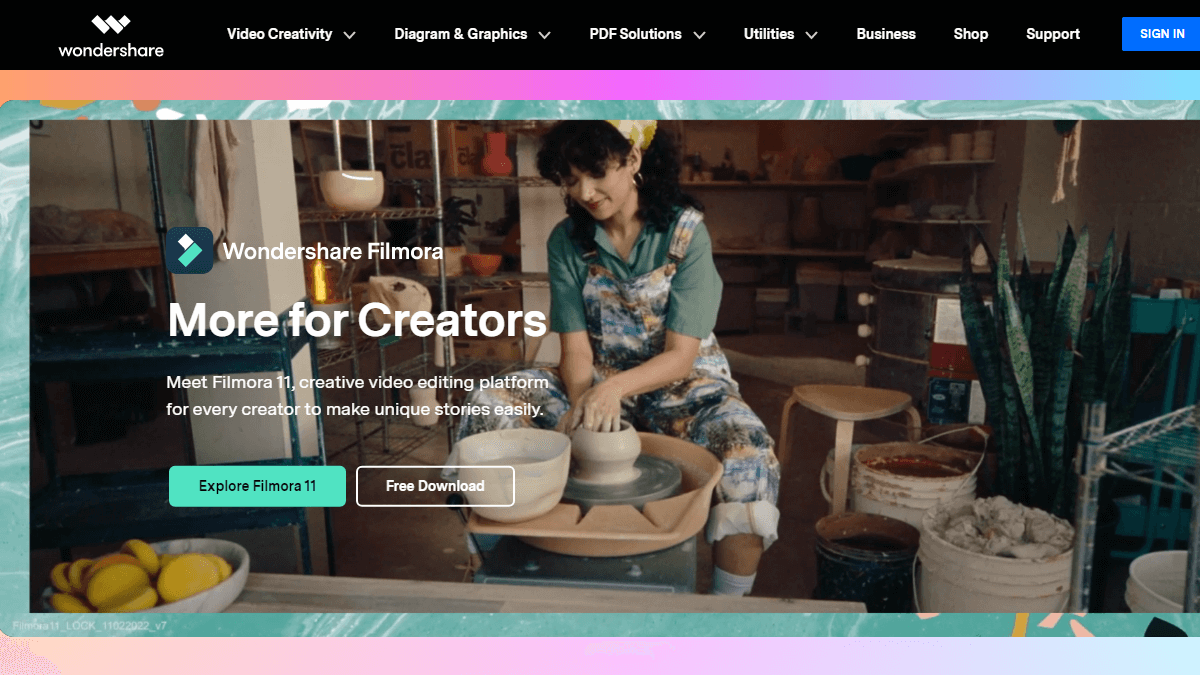
安裝完成並開啟後,我們可以直接點選軟體中的「新專案」,就可以開啟專案進行影片的添加與剪輯:
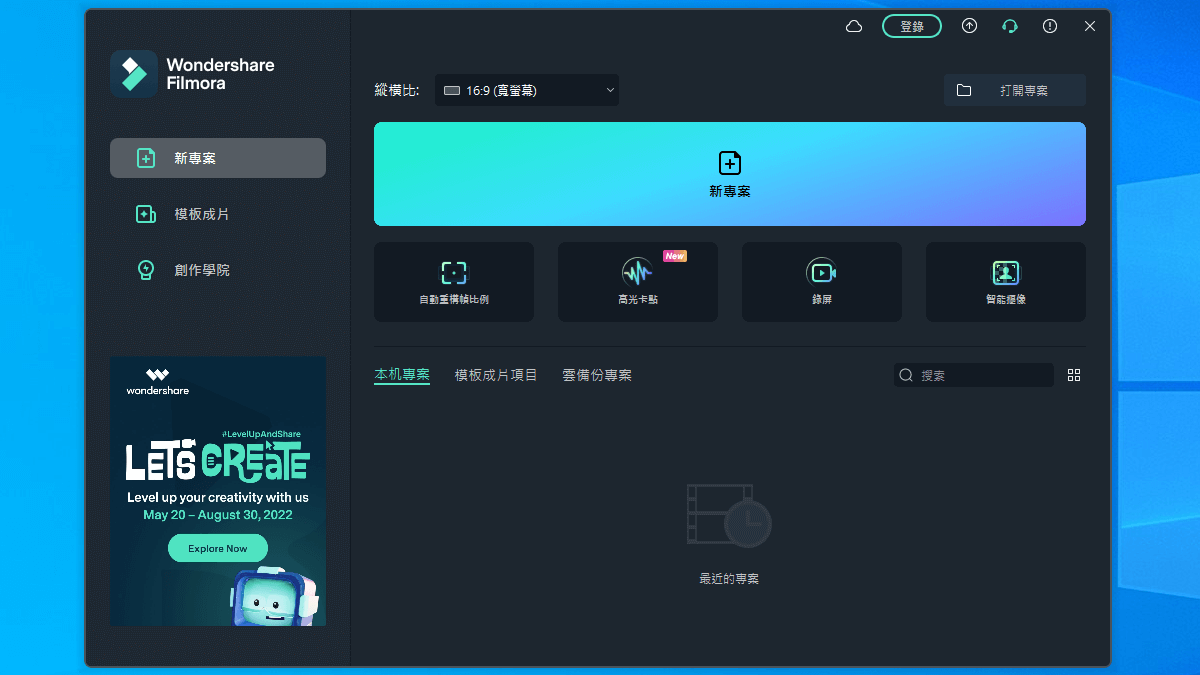
接著就可以在專案中,點選「導入媒體檔」,將想要編輯的影片素材片段添加至編輯器當中:
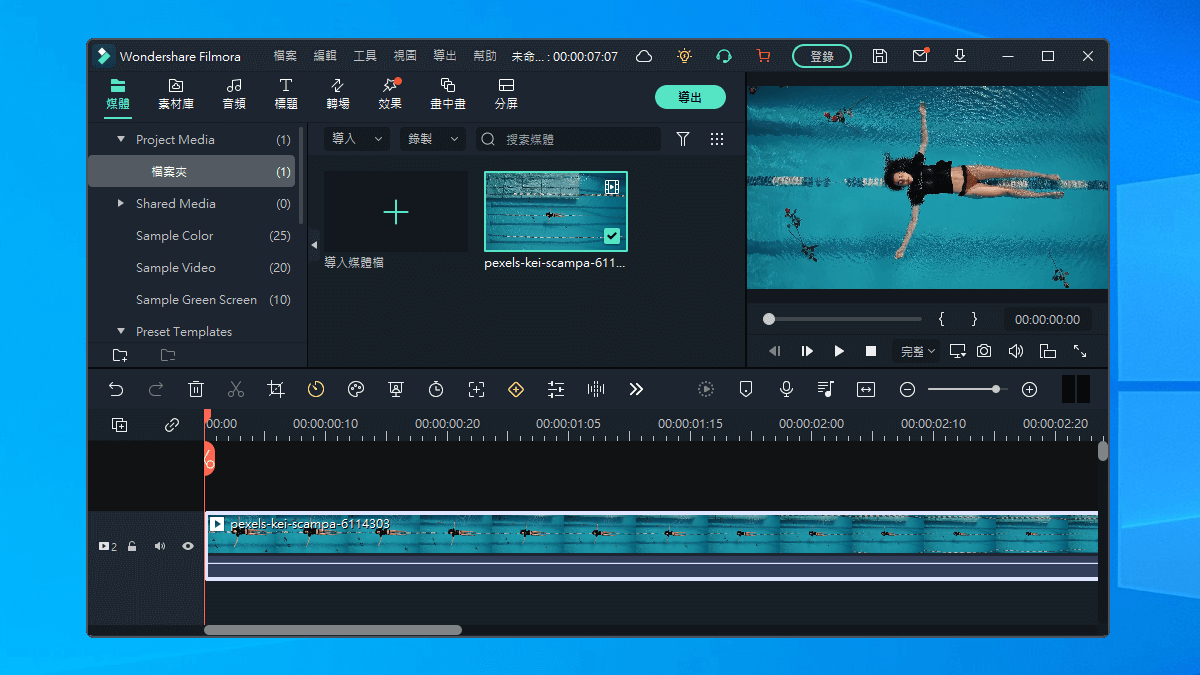
首先我們來看一下上方的功能列表。除了第一個你可以自己上傳自己電腦當中的素材之外,第二個選項是「素材庫」的部分,當中內建了許多免費圖庫的資源,讓你可以直接在當中下載免費圖片或免費影片,並下載及添加編輯:
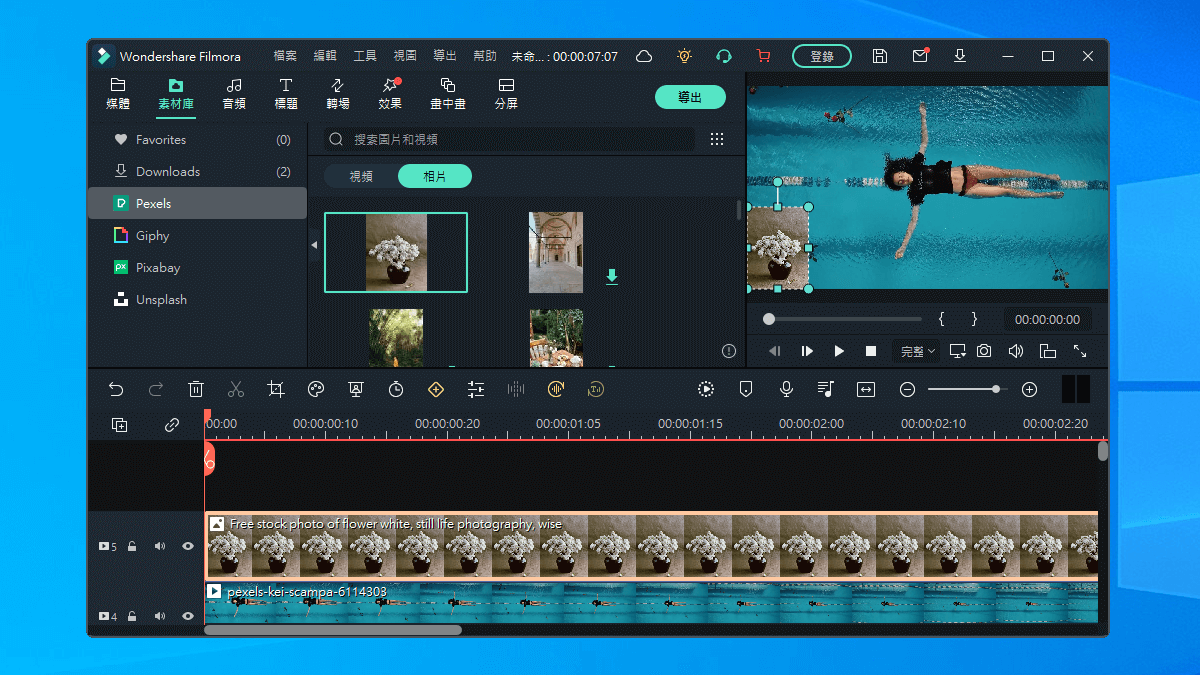
目前它所提供的免費素材庫來源有:Pexels、Giphy、Pixabay、Unsplash…等等,未來或許還會再新增更多的來源,你也可以自己去其他免費圖庫中尋找更多素材資源,像是:
- Shutterstock – 每月免費 10 張圖片下載,首月免費試用,無需付費隨時可以取消
- Reshot – 免費可商用線上圖庫,提供大量免費圖示、免費向量插圖與免費圖片,不須署名即可免費使用並修改編輯
- Freepik 高品質免費線上圖庫,超過 2000 萬個可商用免費圖片、矢量圖素材,並提供免費線上圖片編輯器
- ManyPixels Gallery – 超過 2500+ 插圖素材免費圖庫,提供 SVG 與 PNG 檔案不須署名即可用於商業用途
接著是「音頻」的功能,內建同樣提供了許多免費音樂庫,你可以直接在軟體中下載並預覽聆聽,並且將其添加至音軌當中,當作你的背景音樂使用:
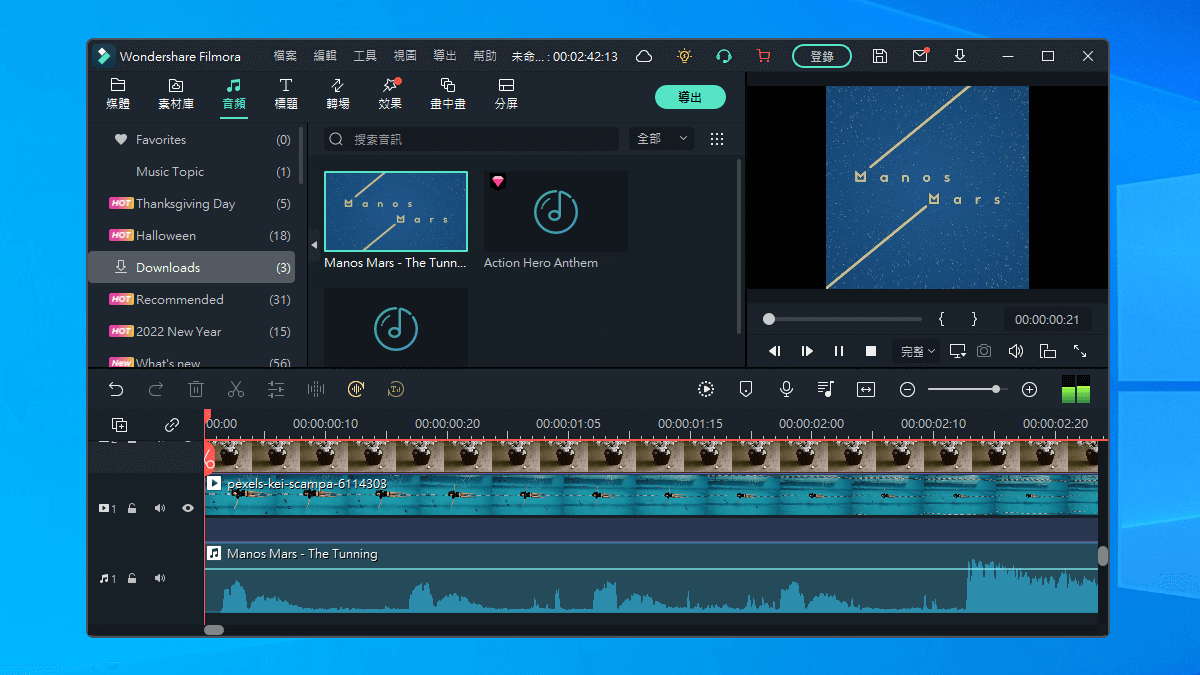
除了可以透過它所提供的內建免費音樂素材之外,如果你還想尋找更多免費背景音樂,可以參考我之前介紹的:
- Mubert Render – 免費線上音樂產生器,透過 AI 幫你快速製作免版稅音樂素材並免費下載使用
- Mixkit – CC0 可商用免費影片、音樂素材下載
- Pixabay Music – 免費影片 MP3 音樂下載,免註冊即可線上試聽與免費下載,且不須署名即可免費使用
- Videvo – 線上海量影片素材免費下載,Royalty-Free 免版稅可商用提供各種動態圖形、音樂曲目與音效素材
接著是「標題」的功能。在這個功能當中,提供了非常多種類的標題文字特效,從開頭的文字介紹,到特別的文字說明效果,或是影片結尾的樣式,應有盡有:
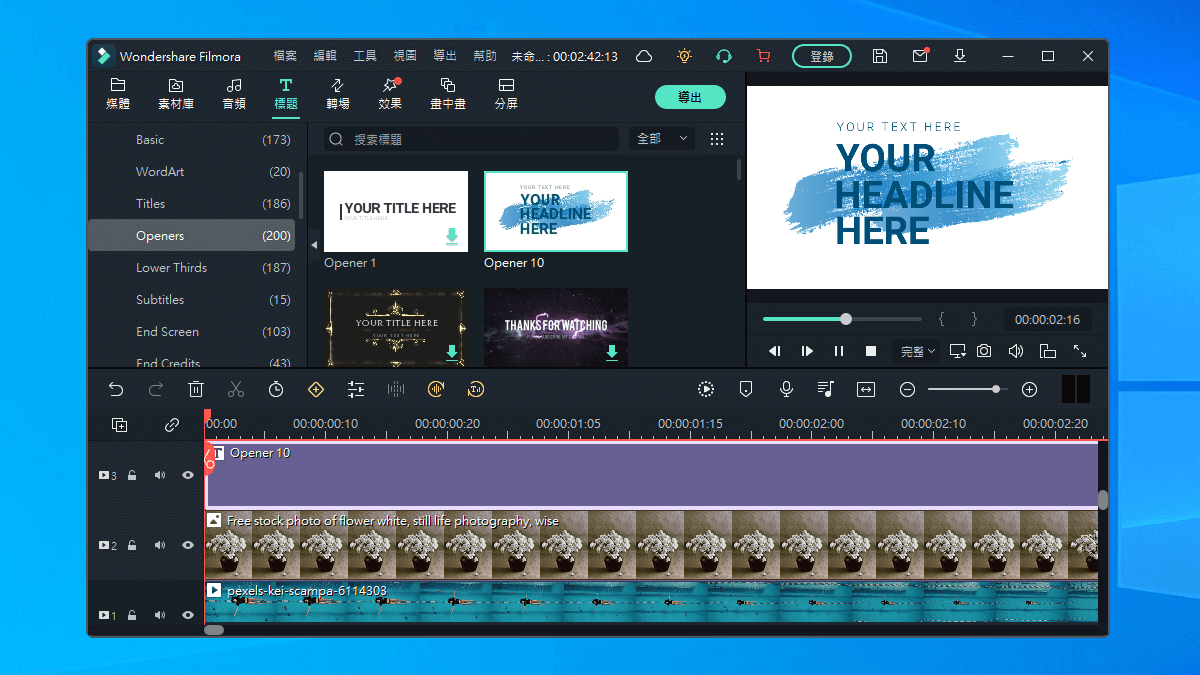
接著是「轉場」特效。在當中有許多不同的轉場效果,你可以先點選來看看預覽效果,再決定要放到哪一個影片片段當中,在你添加進入後,一旦時間軸到了該影片時,就會套用該轉場效果:
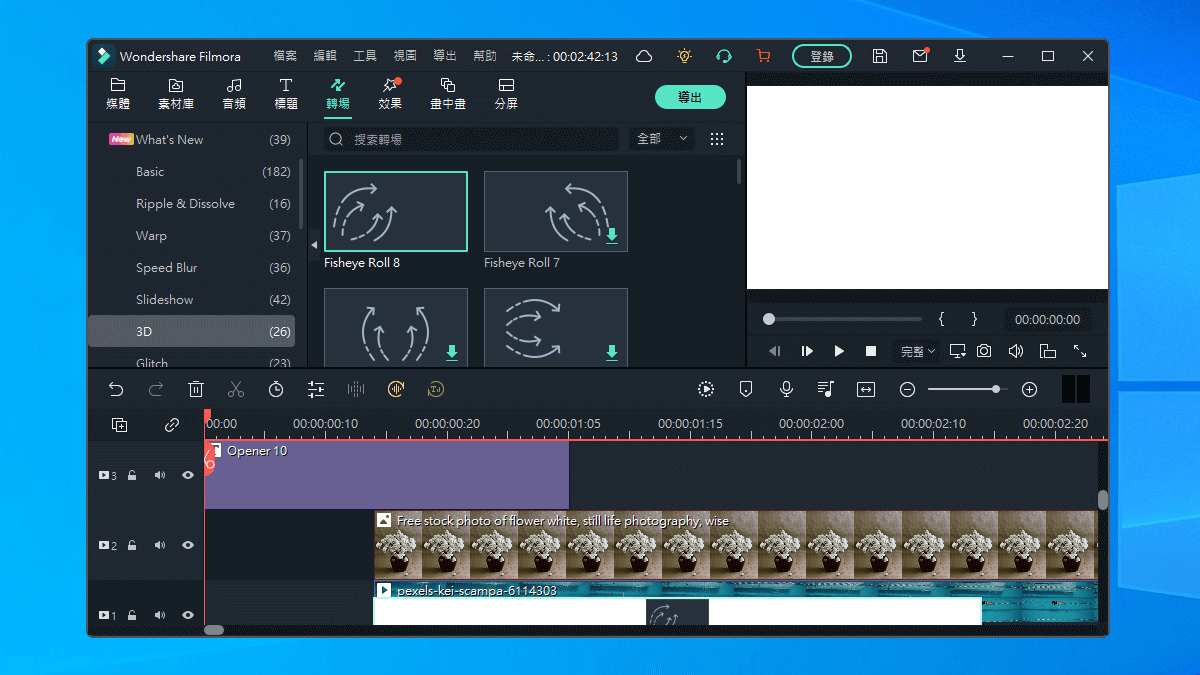
再來是「效果」的功能,在這個功能當中,你可以添加許多濾鏡或特效,它能夠改變影片當中呈現的效果,將其添加至某一段影片素材後,就可以應用:
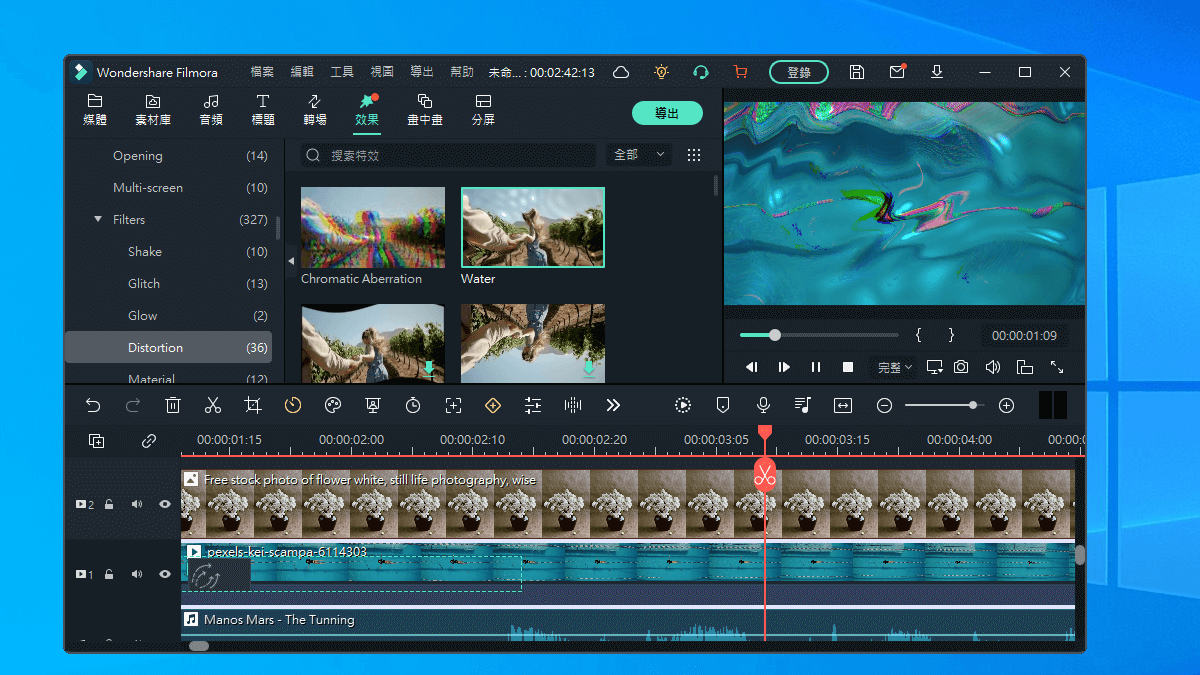
再來是「畫中畫」功能,在這個效果當中,可以添加另一個圖層的特效,簡單來說就是在畫面當中再有一個物件呈現:
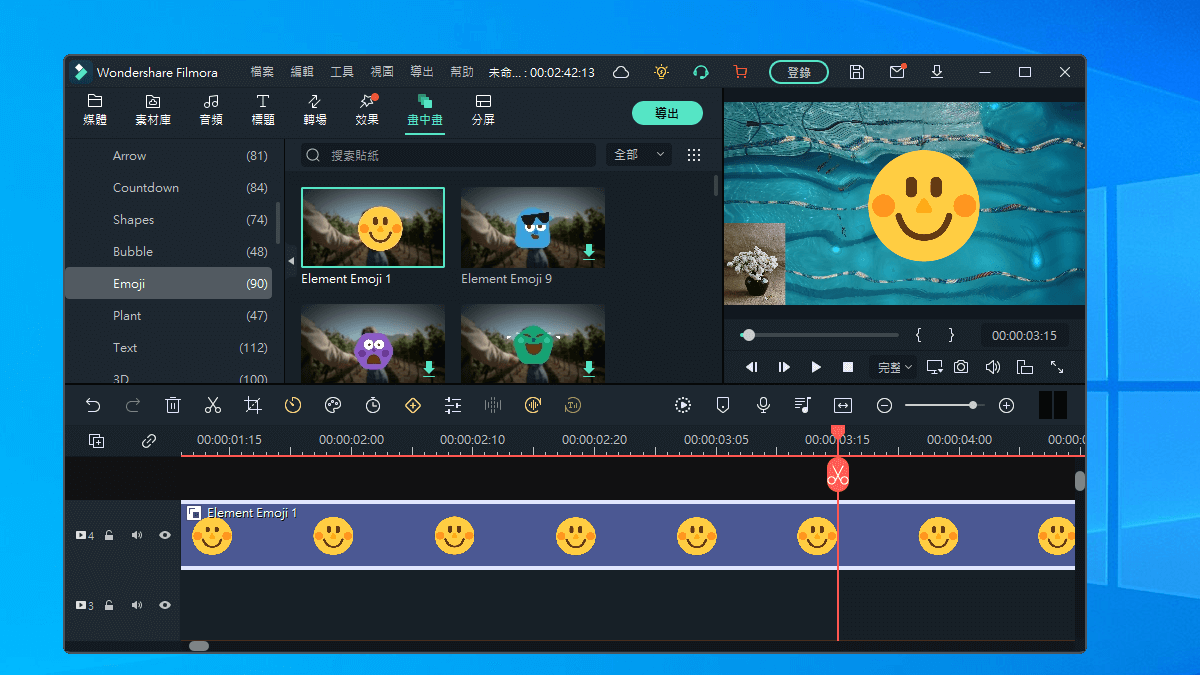
最後是「分屏」的功能,這個功能可以切割畫面,你可以選擇同畫面要有幾個分割畫面顯示,然後根據你媒體酷的素材進行畫面的擺放:
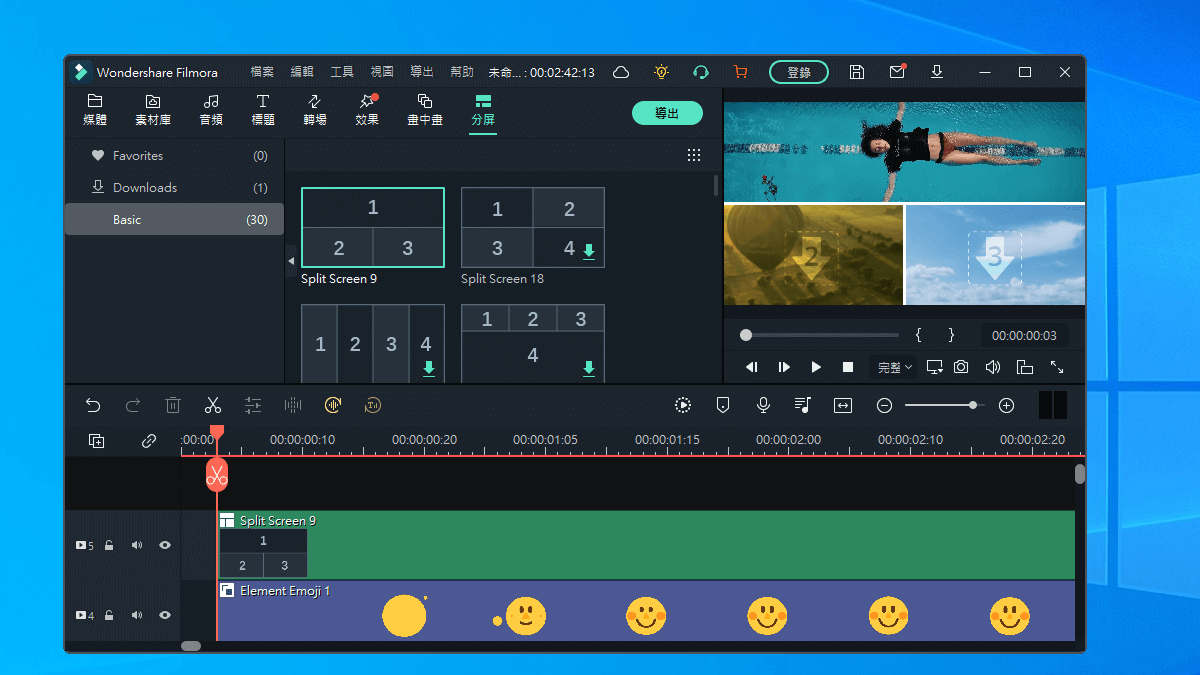
VSDC Video Editor
網站連結:https://www.videosoftdev.com|推薦評分:★★★★
VSDC Video Editor 也是一款主要用於影片編輯、調整音樂、錄製 Podcast 或是擷取螢幕的一款免費影片切割軟體,目前它已經在全世界擁有超過 500 萬的使用者,最重要的是,初學可以透過這套【免費剪輯軟體】來進入創作的世界當中,非常適合 YouTuber、Instagramer、Tiktoker、Podcaster…等等創作者使用。

非線性影片編輯器
VSDC 影片編輯器是一個非線性工具。這意味著與大多數其他編輯器不同,場景以線性順序和特定順序一個接一個地出現,我們的軟件允許將對象放置在時間軸上的任何位置並具有任何大小。此外,物體的各種參數、形狀和位置可以隨時間任意變化。
視覺和音訊效果
你可以將各種視覺和音頻效果應用到您的視頻中,以達到必要的效果。由於可用的視覺效果數量非常多,為了便於導航,它們分為五類:顏色校正、對像變換、對象過濾器、過渡效果和特殊效果。
混合模式和類似 Instagram 的濾鏡
根據你的喜好更改視頻圖像外觀的另一種方法是顏色混合。使用各種可調節參數,您可以為您的視頻附加獨特的專業風格。新手或想要節省時間的人可以從一鍵應用的時尚 Instagram 過濾器中受益。
遮罩
VSDC 免費影片編輯器允許創建不同形狀的遮罩,以隱藏、模糊或突出視頻中的某些元素。您可以使用它在蒙版區域內部或外部應用特殊效果。掩蔽的最常見原因之一是模糊面部以保護身份或去除不需要的標記。
運動追蹤
運動追蹤工具允許註冊和追蹤影片中任何對象的運動,然後將生成的軌跡分配給其他元素——標題、字幕、圖標、圖像、蒙版等。在它的幫助下,在移動對像上放置審查掩碼或使字幕跟隨視頻中的選定元素變得容易。
輕鬆導出到社群網路
為了毫無問題地為 Facebook、YouTube、Instagram、Twitter 和 Vimeo 準備影片,VSDC 免費影片編輯器為您提供了特殊的導出配置文件,可顯著減少選擇合適格式並滿足所有要求的壓力。
亞像素精度
場景中的對像以亞像素精度定位,從而實現流暢的動畫、旋轉、變換和精確的相對定位。
支持主流格式
VSDC 影片編輯軟體幾乎支持所有影片、圖像和音訊格式以及編解碼器。這就是為什麼你不需要任何額外的轉換工具來編輯文件。
4K 和高清導出
VSDC 是目前唯一允許您以新的 H265/HEVC 編解碼器導出的免費影片編輯器,以在最小的文件大小下保持最高品質,這對於那些經常處理 4K 和高清文件的人來說是必不可少的。
為特定多媒體設備
建立影片借助大量預配置的配置文件,你可以輕鬆地為最流行的多媒體設備創建影片,例如 DVD 播放器、iPod/iPhone/iPad、PSP、Galaxy、任何智慧型手機和普通手機、Sony PlayStation 、Xbox、Zune、Archos、iRiver、Creative Zen、黑莓、MP4 播放器等等。
使用圖表
你可以創建不同類型的圖表,包括 3D 圖表:條形圖、堆積條形圖、點、氣泡、線、散點線、快速線、階梯線、樣條線、面積、樣條線區域、堆疊區域、堆疊樣條線區域、範圍條形圖、甘特圖、餅圖、3D 餅圖、3D 圓環、雷達點、雷達線、雷達區域、雷達樣條曲線、雷達樣條曲線區域、漏斗、金字塔、3D 金字塔、高低、蠟燭棒。這些對象可以基於動態變化的不同類型的數據。此外,圖表的外觀是完全可定制的(圖表的外觀、坐標軸、用戶定義的軸、圖例、圖表和軸的名稱、線條、標籤和其他元素),這將幫助你根據特定需求定制它們。集成的顏色主題可以快速更改圖表的外觀。
影片庫(將包含在下一個軟體版本中)
編輯器軟體可讓您創建自己的多媒體文件庫,其中包含簡短或詳細的描述。這將幫助你組織影片收藏並簡化對必要文件的訪問。
影片穩定工具
從無人機、運動相機或其他移動設備拍攝的視頻通常需要改進。VSDC 穩定工具,作為你的虛擬三腳架,有助於消除由相機移動引起的抖動或任何其他抖動效果,並將其轉換為更流暢的影片圖像。
YouTube 上傳
器 VSDC 免費影片編輯器不僅提供用於導出到社群網路的現成配置文件,而且還允許您直接從應用程式將影片上傳到 YouTube,而無需切換窗口或選項卡。
內置 DVD 刻錄工具
編輯器自帶 DVD 刻錄工具,讓您輕鬆將工作成果刻錄到光碟上。
影片格式轉換器
該應用程式旨在快速將影片檔案從一種格式轉換為另一種格式。它具有一些用於編輯影片的基本功能:刪除不需要的片段、將影片拆分為多個部分以及將多個文件合併為一個。
桌面畫面捕獲
影片編輯器具有桌面畫面捕獲實用程式,可將捕獲的素材保存到影片文件中,以便在編輯器中進行後續處理。
視頻捕獲
我們編輯器的另一個功能是能夠從各種影片調諧器、網路攝影機、IP 攝影機中擷取影片,並將捕獲的素材以任意格式保存在電腦中以供後續編輯。
透過以上幾點針對 VSDC Free Video Editor 的特色介紹可以看出,它不僅具有一般專業影片切割軟體的特點,且內建許多功能之外,最重要的是它輕量化的設計,可以讓即便電腦設備沒有這麼好的初階使用者,也可以利用家裡的普通文書電腦就進行影片剪輯的操作。
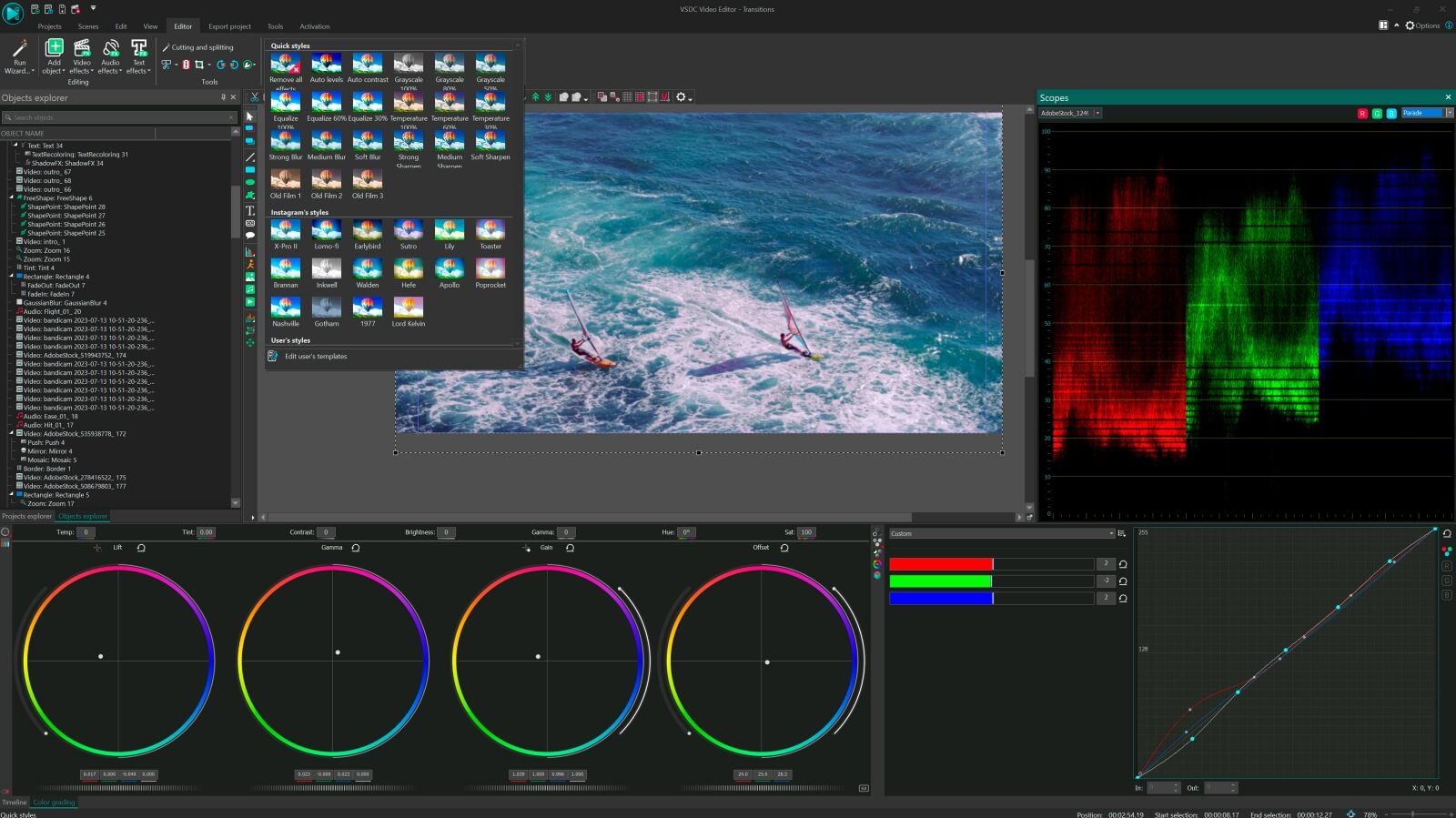
在軟體當中,你可以輕鬆利用畫中畫與分割螢幕效果,讓影片可以同時出現多個影片素材來源,並且有許多可調整的參數設置,來幫助你在短時間內就建立高品質的影片。
VSDC Free Video Editor 優點:
- 支援目前所有主流的影片/音訊格式與編碼/解碼器
- 內建強大的色度工具可以提供一鍵去除綠幕與綠色背景功能
- 內建大量流行的影片效果、濾鏡特效與轉場效果
- 提供縮放功能、圖表功能與 360 度影片編輯與色彩校正工具
- 可以匯出各種格式與配置的檔案,並且輸出成各種設備的檔案格式
- 盡可能降低系統需求,VDC 可以在較低配置的電腦上正常運行
除了免費版本之外,它也提供了 VSDC Pro 的方案,可以提供專業創作者利用更多進階功能來製作影片,VSDC Pro 的優點在於:
- 使用運動追蹤功能:可以將任何目標的運動軌跡應用於標題文字或圖片
- 使影片效果與節拍同步:將任何影片效果參數連結到音量與頻率
- 利用音頻波形:使用更方便的聲音圖表幫助你更精確的編輯音軌
- 利用影片遮罩:可以運用剪切遮罩、倒置遮罩、創建審查…等等
- 穩定抖動鏡頭:可以修復在戶外拍攝影片中導致的抖動情況
- 錄製實時畫外音:在播放過程中可以替影片額外錄製語音內容
- 應用多色色度鍵:可以隔離並移除任何背景色(包括但不限於綠色)
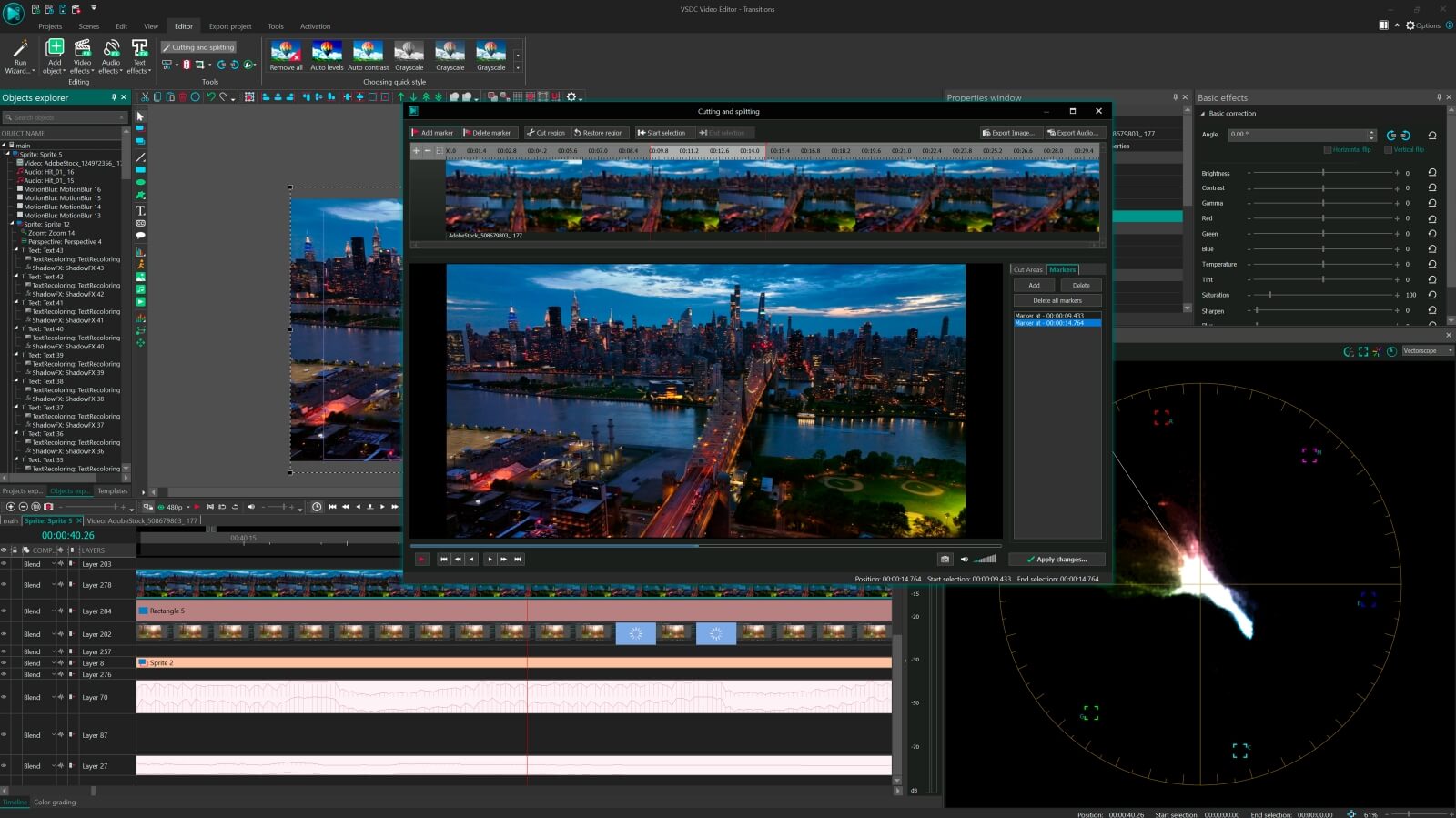
Bandicut
網站連結:https://www.bandicam.com/bandicut-video-cutter/tw/|推薦評分:★★★
Bandicut 作為一個快速影片分割與合併軟體,擁有非常簡潔的使用介面,可以幫助你快速上手進行影片剪輯的工作,並且在剪輯軟體的過程中,能夠使得影片保持原本的畫質,且可以在後製的過程中,單獨擷取音訊另存 MP3,並整合合併影片、移除部分影片與分割影片…等等功能於一身。

Bandicut 可以讓你輕鬆只截取你想要的片段,影片可透過分隔來獲取每幀的畫面,使用者可以精確到以幀來截取影片,輕鬆的結果每一個特定的畫面,且不需要重新進行編碼,能夠迅速的完成擷取影片功能並且保持原本影片畫質進行輸出。
與此同時,你可以直接從影片中單獨提取音訊 MP3,或者透過拼接將多個影片片段合併成一個影片,或者從單個影片當中分割成多個影片片段。

Bandicut 剪輯可以讓你輕鬆把一個影片高速/無損地均等分割成多個影片片段,而且不需要進行重新編碼,影片分割不會對畫質造成任何影片,因此你可以輕鬆保持原本影片畫質來進行分割影片的操作,是一款非常簡單實用的影片剪輯軟體。
Bandicut 影片優點:
- 快速修剪,簡單合併:使用 Bandicut,每個人皆可簡單修剪或合併影片。 您甚至可以快速分割較長的影片為數個片段或修剪其中不必要的部分,如廣告、花絮或預告片。
- MP4、AVI 修剪與合併軟體:Bandicut 可讓您修剪與合併影片,支援 AVI、MP4、MOV 或 MPEG。 其與眾多影片格式相容,如 AVI、MP4、MOV、M4V、MKV、MPEG、MPG、DAT、VOB、FLV、ASF、WMV、TS、TP、TRP、MPE。
- 修剪影片毫不失真:支援修剪影片後不需重新編碼,因此能讓影片較不失真。 市場上有眾多影片剪輯程式,然而,如果您想要修剪、分割或合併影片時仍不失影片品質,請您一定要試試 Bandicut!
- 修剪和分割影片精確至每一畫格:Bandicut 可以精確地以任一畫格分割影片。 其他影片剪輯程式幾乎都僅以「關鍵畫格」進行修剪。 然而,Bandicut 可提供使用者精確選取任一畫格,並快速進行修剪。
Fastreel Video Cutter
網站連結:https://www.fastreel.com/zh/video-cutter.html|推薦評分:★★★
Fastreel Video Cutter 是一個非常好用的免費線上影片分割工具,它不需要下載軟體,即可透過網頁上傳你的影片檔案,並對影片進行各種剪輯操作。
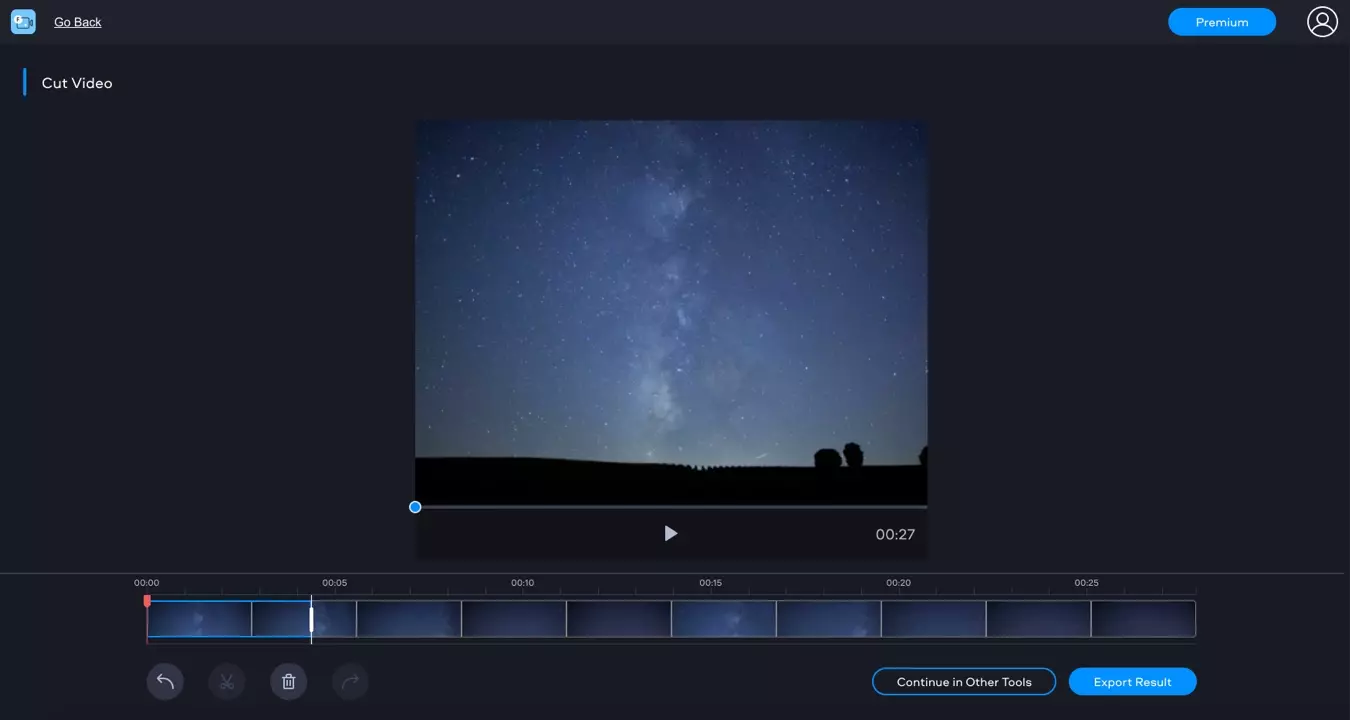
進入 Fastreel 的頁面後你只需要點擊上傳檔案,接著點選想要縮短或分割的影片,就可以開始擷取想要的影片並進行匯出。不過,免費線上版本僅支援 500 MB 以下的影片檔案,且僅支援 MP4, MOv, MKV, AVI, WMV 格式的檔案。
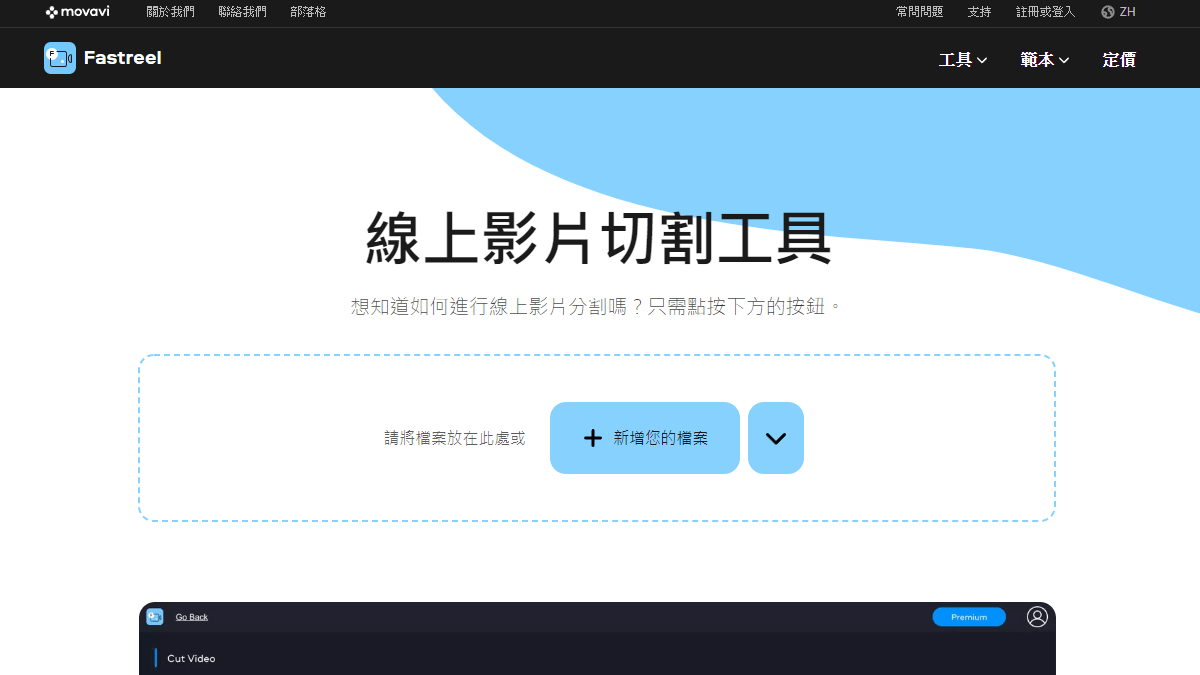
上傳完畢後,它就會自動跳到線上影片編輯畫面。在當中,它提供了多種的功能,像是:音量設定、淡出淡入、影片畫面裁切、影片分割…等等:
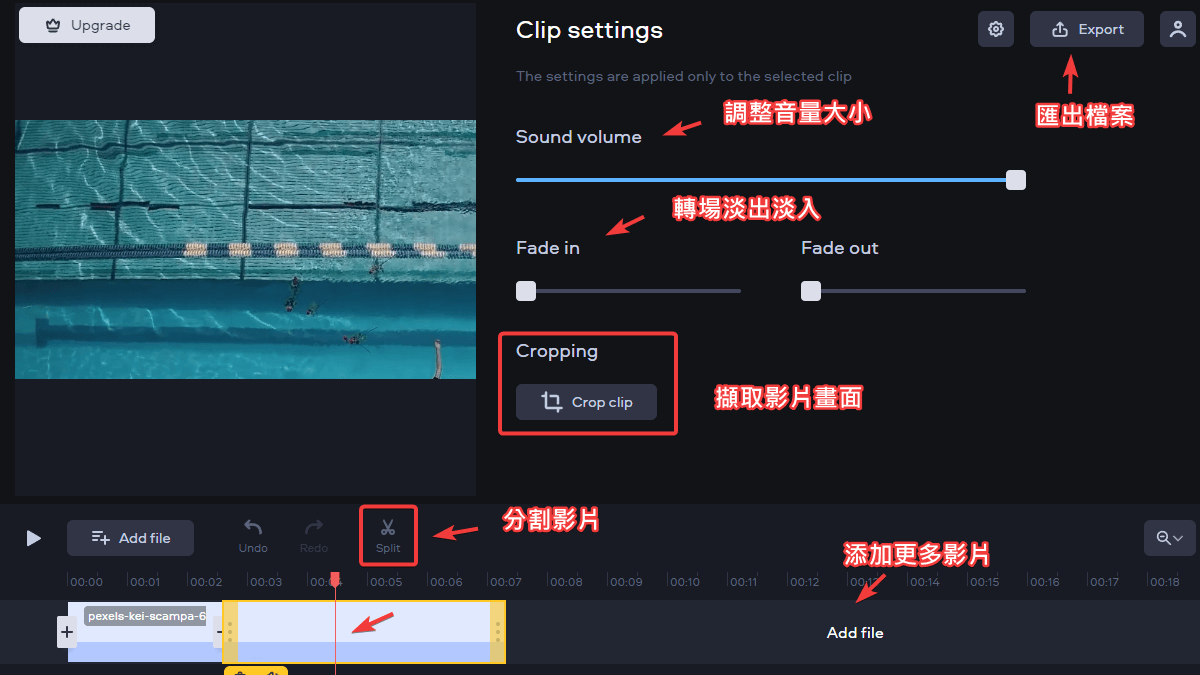
在你編輯完成後,就可以點選右上角的「Export」來匯出分割後的檔案。不過,由於是免費版本,因此若要免費匯出的話,就只能匯出帶有浮水印且低畫質的影片:
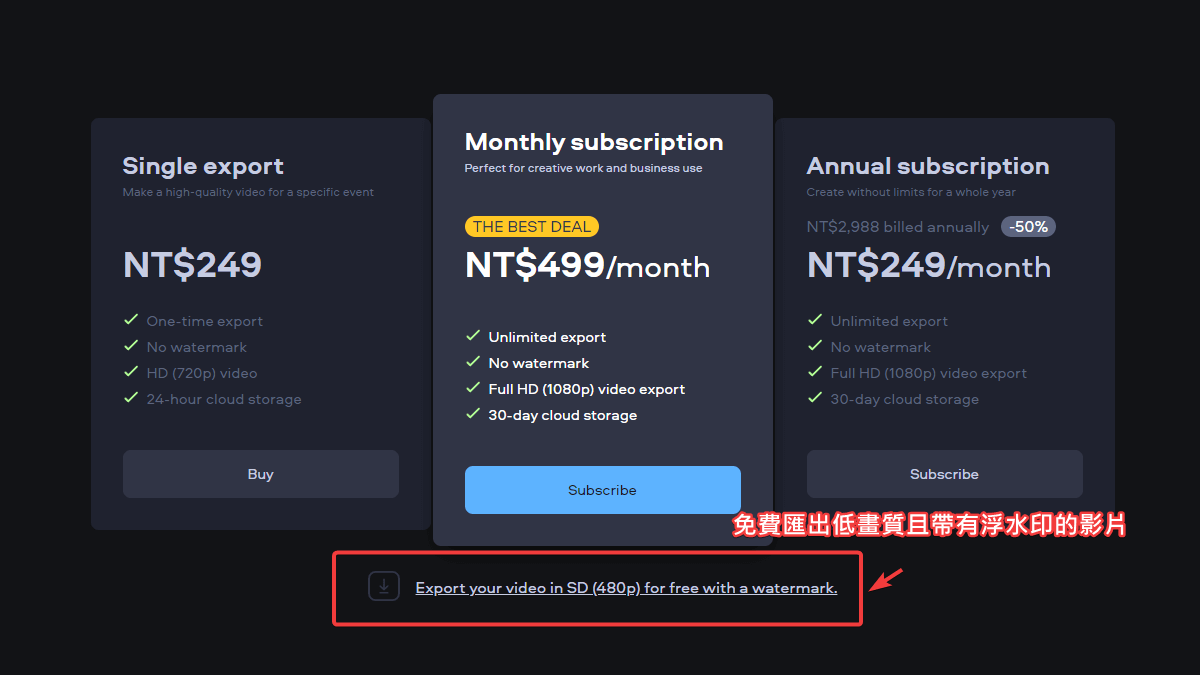
點選下方的「Export your video in SD (480p) for free with a watermark.」就可以免費匯出分割後的影片。
Fastreel Video Cutter 優點:
- 剪輯影片超方便:按幾下滑鼠,就能為影片檔案分割掉部分的片段與長度。
- 資料安全:你可以安心無虞,因為上傳至該程式的所有檔案都是絕對安全。
- 線上影片剪輯:一分鐘就能擷取影片,無需下載桌面影片編輯器。
- 易於使用的介面:線上影片分割工具使用起來很直觀,沒有複雜設定或令人困惑的按鈕。
- 精準分割:你可以將影片精準分割在所需位置上,並移除所有不需要的片段。
- 免費儲存選項:影片剪輯工具可讓您免費儲存帶有浮水印的影片,或使用其他儲存選項。
Flexclip
網站連結:https://www.flexclip.com/tw/tools/video-splitter/|推薦評分:★★★
Flexclip 是一個線上免費工具,能夠幫助你快速的產生一個完美的影片,而這個影片適合你用來製作廣告宣傳、行銷推廣、教學影片…等等,提供各種類型的樣式。最棒的是,這個免費線上製作影片的工具「完全免費」,你不需要購買額外方案計畫才能升級解鎖更多功能,這款工具真的是佛心的免費影片製作工具。
我先前有借過過「FlexClip」這款免費影片製作工具,內建提供各種類型的影片範本,讓你能夠快速透過 3 個步驟,簡單的產出高畫質的宣傳影片。而其實它除了影片製作的功能之外,還提供了線上影片分割的功能。
FlexClip 的影片分割功能可以將長影片輕鬆分割成多個短影片。不需要下載軟體,也不需要擁有專業的技巧,就可以立即幫你將影片快速分割成多個段落,並免費下載。
進入頁面後,點選「選擇影片」或者將想要進行編輯的影片透過拖曳進行上傳:
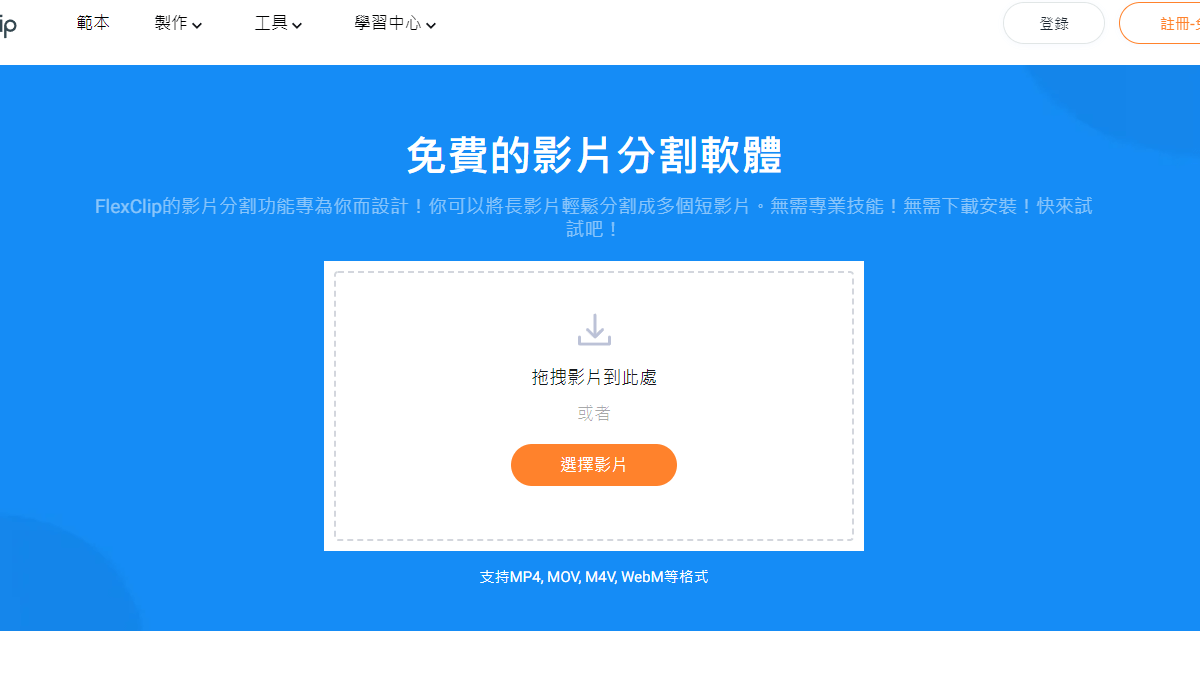
目前 Flexclip Video Splitter 僅支持 MP4, MOV, M4V, WebM…等格式,在上傳之後,它就會自動跳到 Flexclip 的線上影片編輯器當中,並將你剛剛上傳的影片自動匯入到媒體褲襠中,方便你隨時取用:
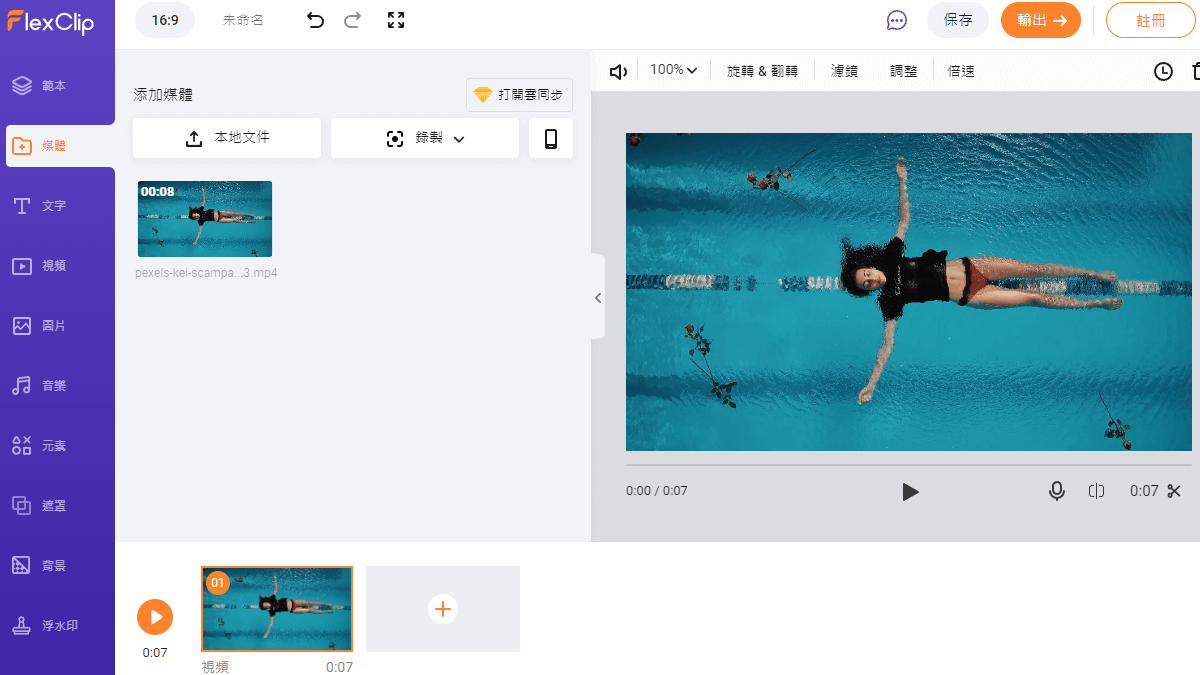
在文字功能當中,你可以使用內建多種不同的文字特效,並且免費添加至你的影片當中進行使用:
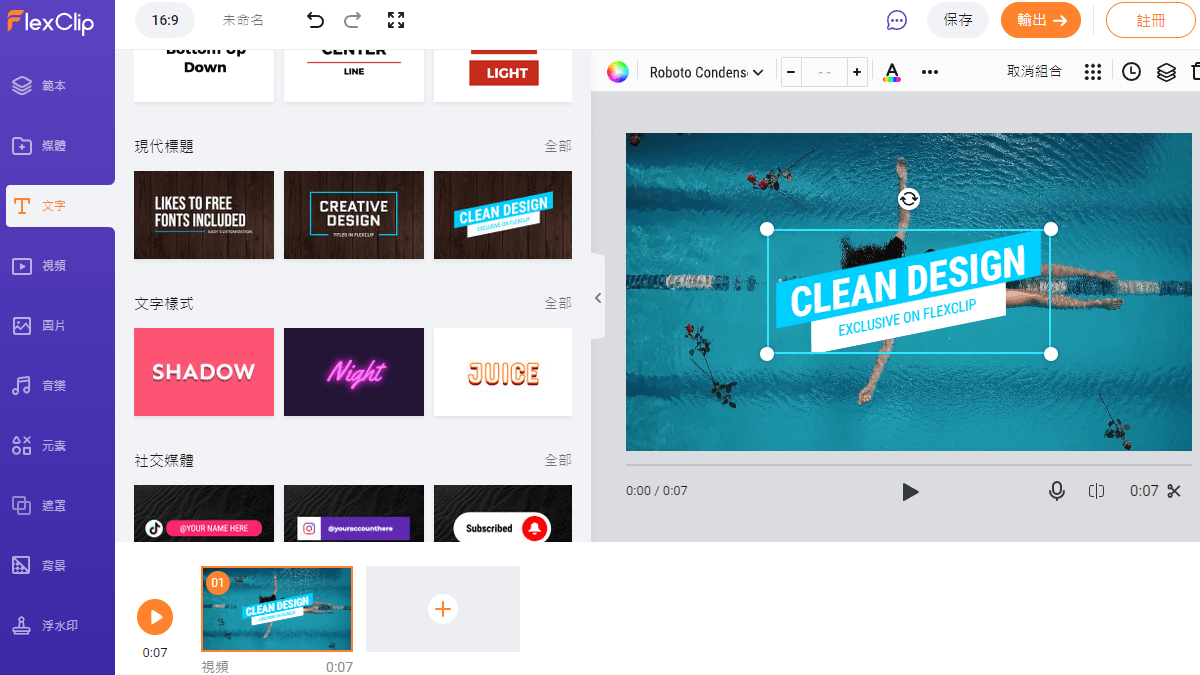
在影片功能當中,內建許多免費影片,你可以透過搜尋功能來尋找適合的影片作為背景或是影片的某一個片段,此外,這些影片在匯入時也可以進行切割,能讓你選擇添加某一個影片當中的某一個片段來顯示:
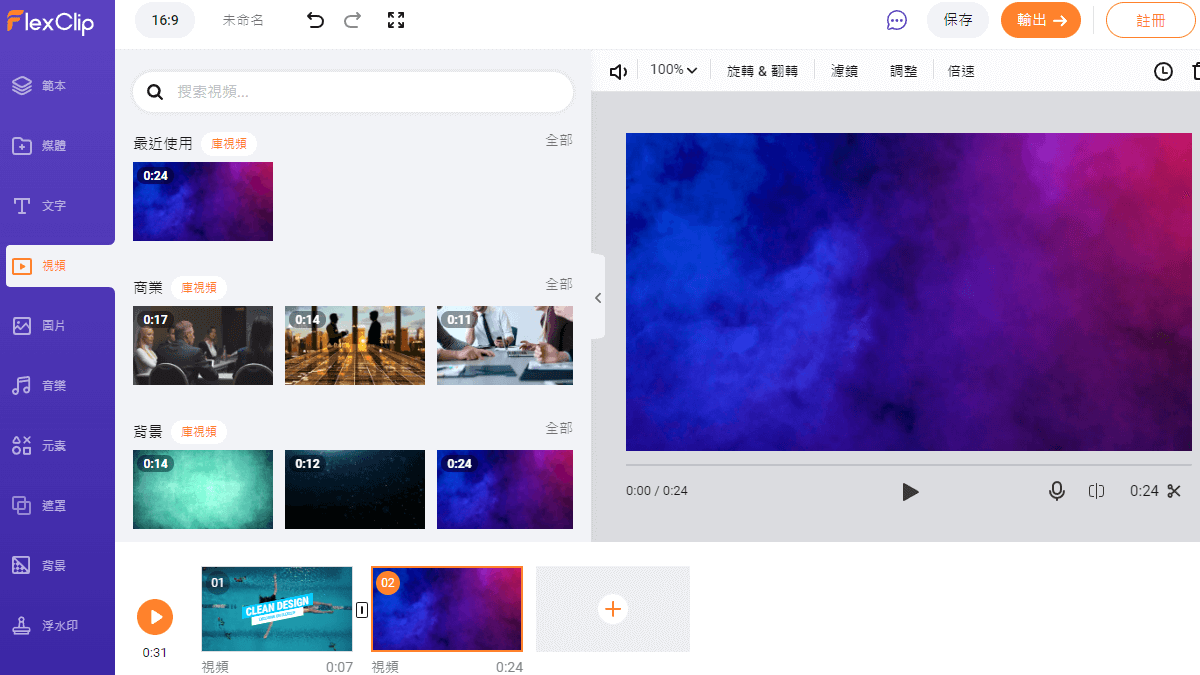
在圖片功能當中,內建許多免費圖片可以讓你進行使用,你除了可以透過自己尋找免費圖庫來下載圖片進行上傳之外,也可以直接透過它內建的圖庫直接搜尋並添加成為影片當中的某個片段:
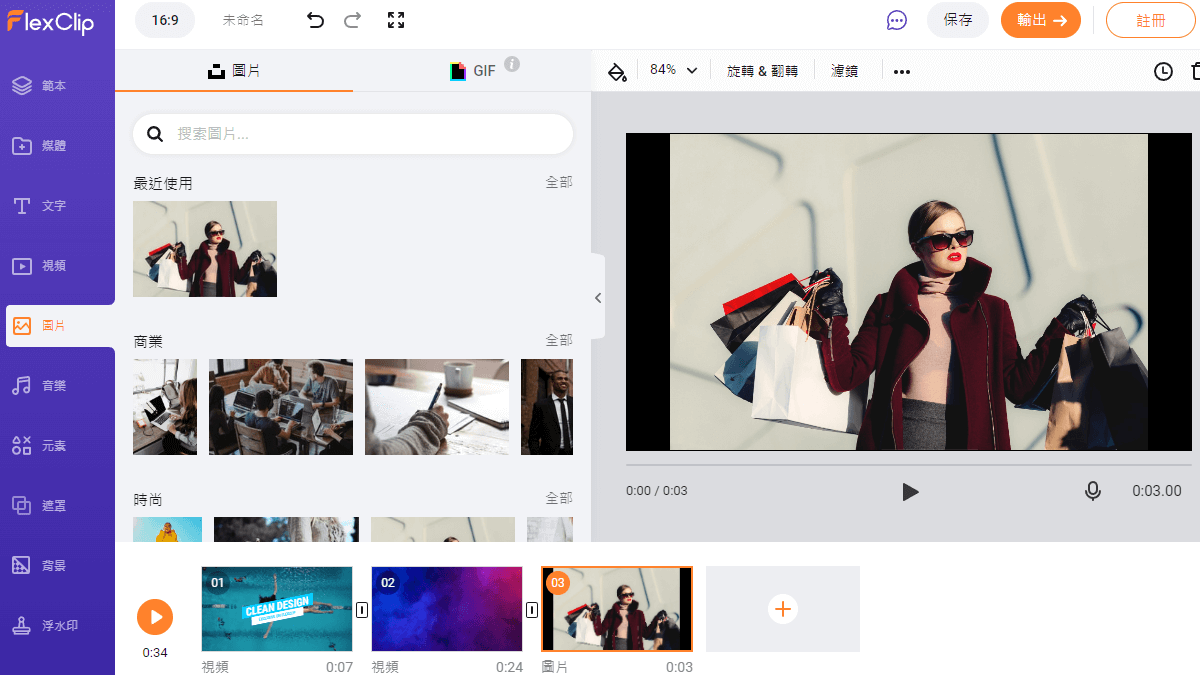
在音樂功能當中,內建許多免費音樂可以讓你直接使用,作為影片的背景音樂,除此之外,它的音樂也提供音樂切割的功能,讓你可以選擇音樂的長度與擷取想要的音樂段落,並可以設置像是音樂淡出淡入、音量大小與迴圈撥放…等等功能:
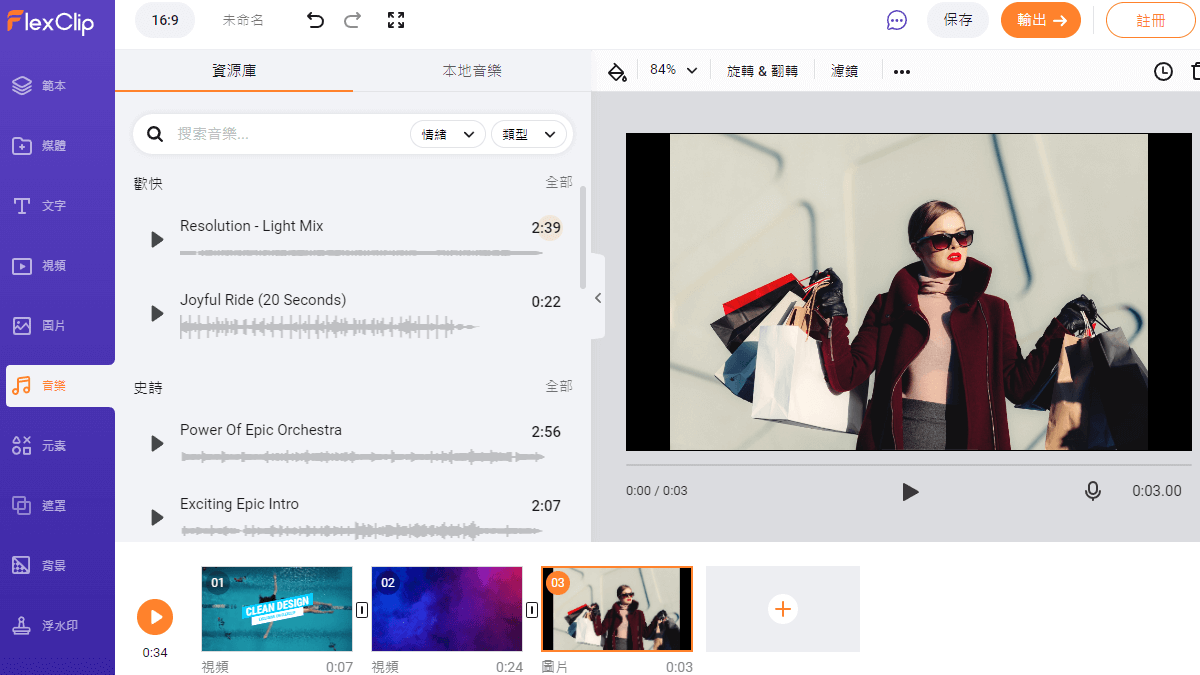
在元素部分,內建許多免費圖示,有各種形狀、箭頭或是動態的特效,你可以添加後使你的影片內容更加的生動:
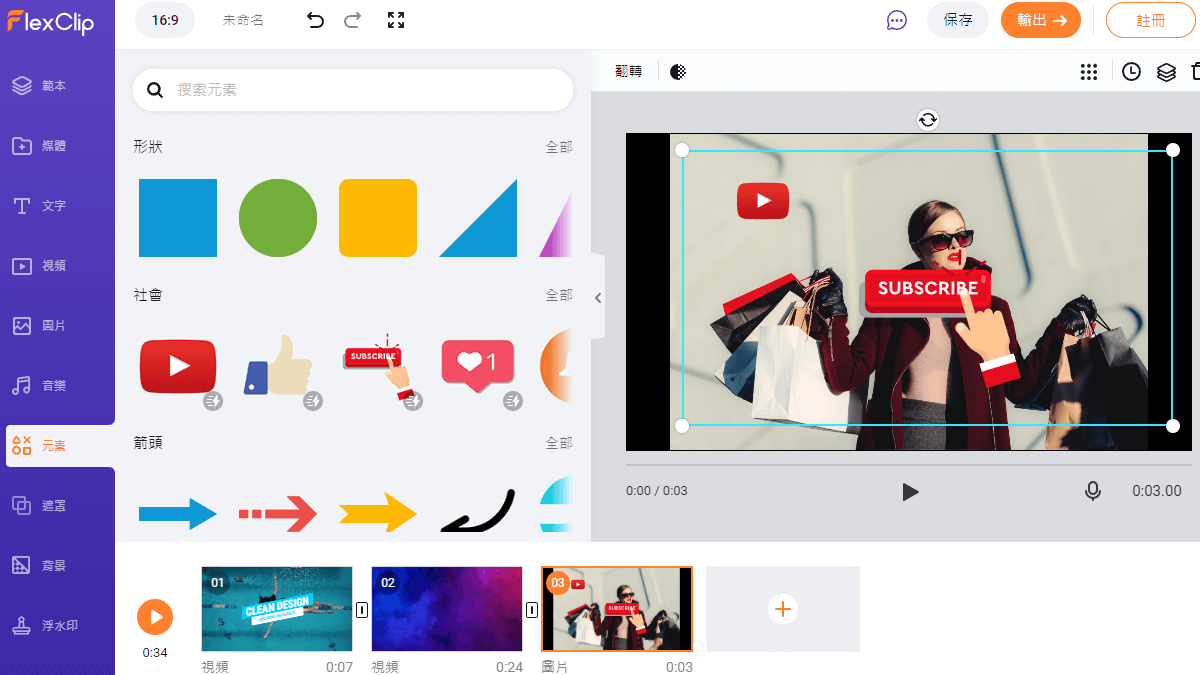
在遮罩功能當中,你可以添加像是常見影片的首頁介紹或是頁尾點選更多相關影片的遮罩,添加較為制式的內容時就可以利用遮罩來達到動態的效果:
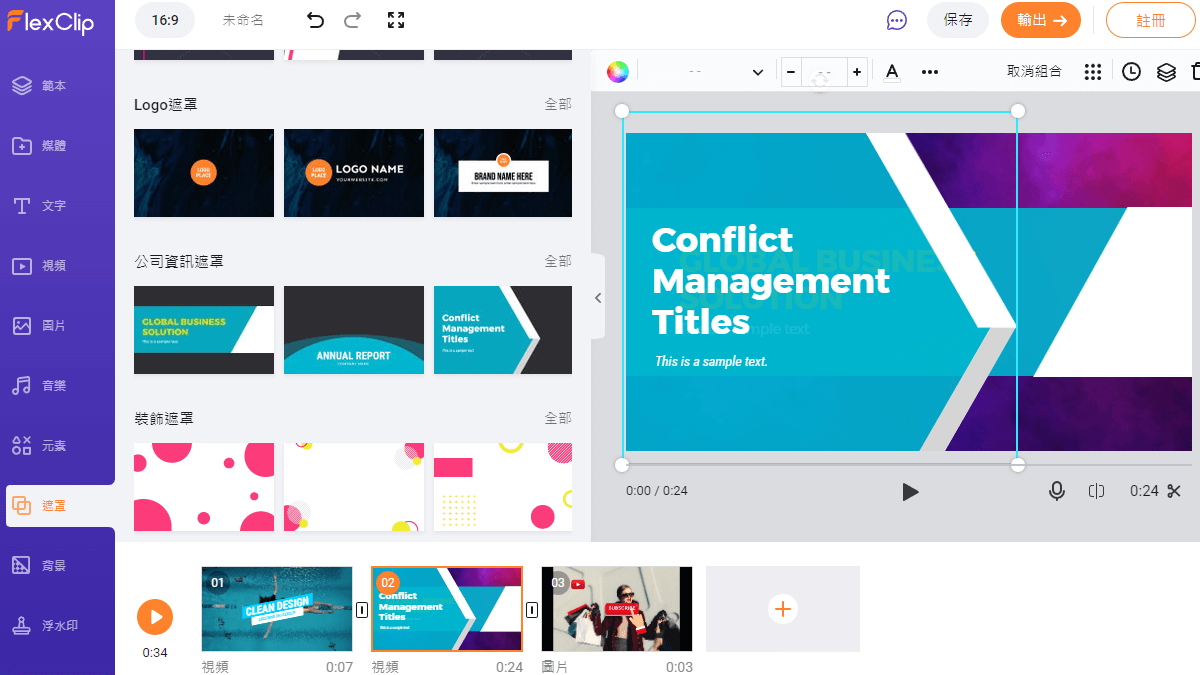
在背景當中,它所提供的背景都是動態的影片背景,在添加時,你也可以先進行影片分割的動作,來選擇要添加顯示的背景段落:
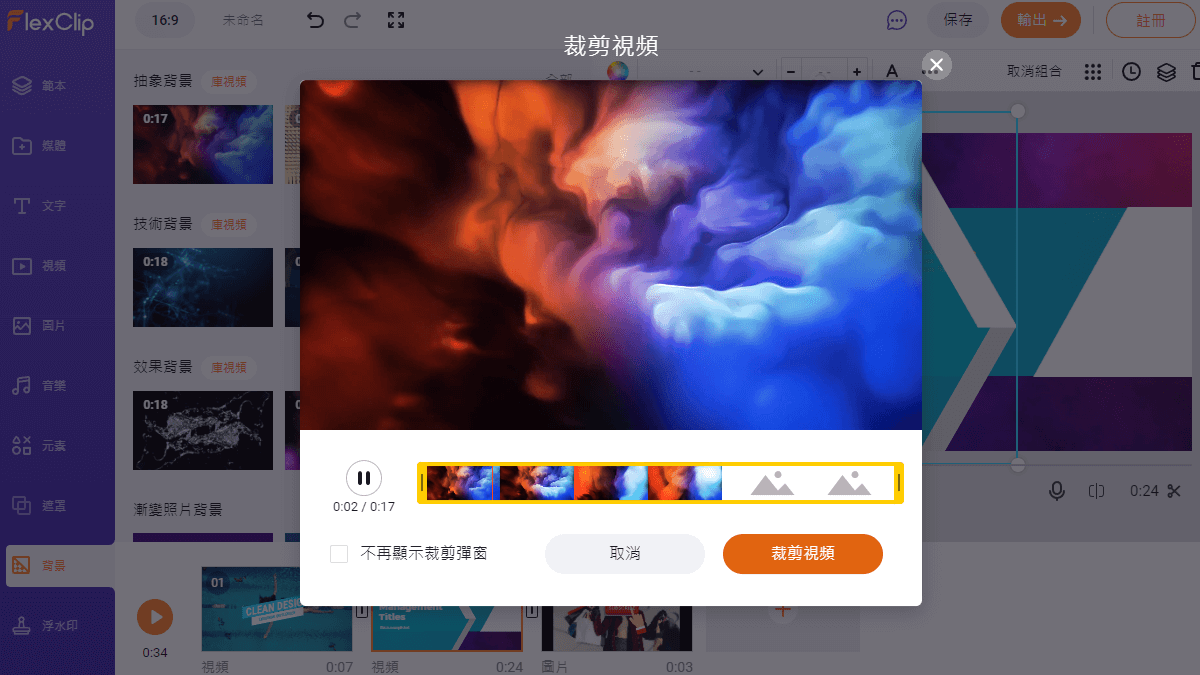
在浮水印功能的部分中,你可以選擇添加文字或圖片兩種擇一不同類型的浮水印樣式,在文字方面除了字體之外,你還可以選擇浮水印的尺寸大小,以及透明度及位置的設置:
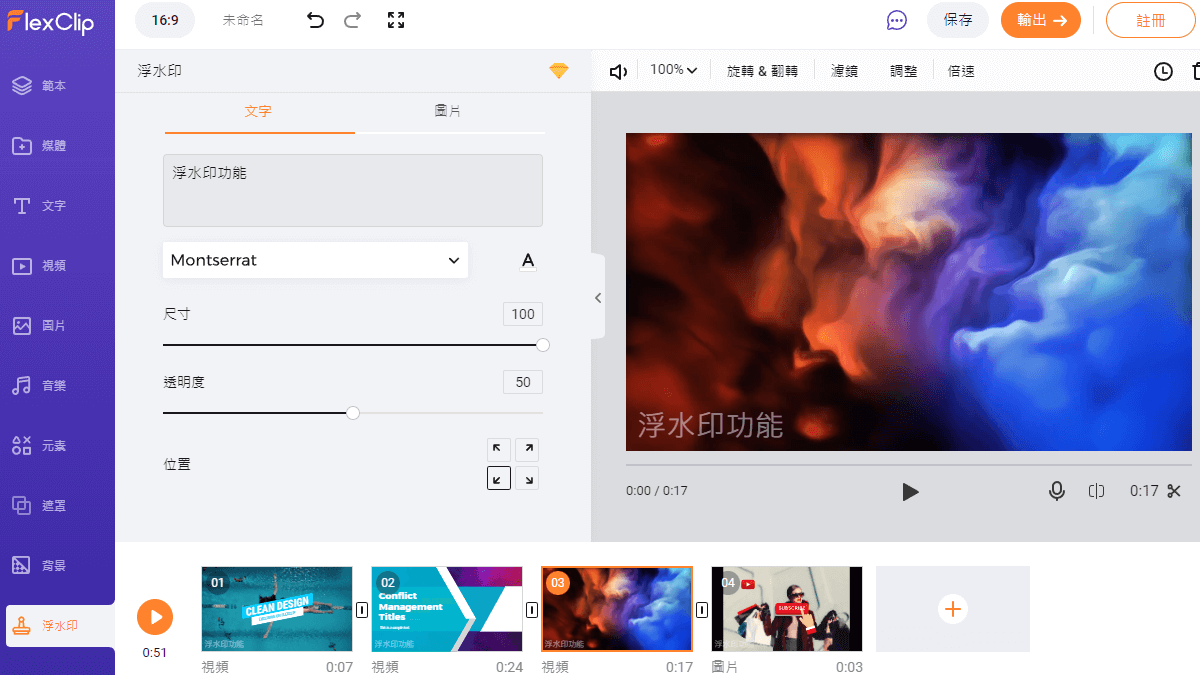
最後在輸出影片的功能部分,首先你會需要註冊一個免費的帳號,FlexClip 目前提供三種影片會出的分辨率,分別為:
- 480p:852×480
- 720p:1280×720
- 1080p:1920×1080
在免費方案中,只能輸出 480p 的畫質,若想要匯出成 720p,則需要升級至 Basic 方案;匯出成 1080p 則需要升級至 Plus 方案。
Flexclip 優點:
- 內建 1,000 多種文字動畫和預設樣式
- 提供數百萬個動態向量元素
- 提供豐富的轉場與遮罩特效
- 內建超過 400 萬個免費圖庫資源
- 基於雲端的影片剪輯分割功能
- 可直接將影片在線上編輯並直接發布於社群媒體中
總結
在今天介紹的影片切割軟體當中,每一個軟體都是一時之選,非常適合新手或是進階創作者使用。同時我們除了介紹需要下載的軟體之外,也介紹了可以線上進行影片編輯分割的工具,透過這些分析與介紹,可以幫助你了解哪一種方式是最適合你進行影片剪輯的工具。
在眾多影片編輯軟體當中,我會推薦你使用「Movavi Video Editor Plus」這套影片分割軟體作為你編輯影片的工具。它除了提供最完整的影片剪輯功能之外,當中所提供的特效與免費素材比起一般軟體更具有獨特性。同時,它的價格對比它所提供的功能來說,出奇的便宜,你可以只花費 1 千多元就購買上具有上萬元價值的影片編輯功能,而且還是永久買斷,比起其他需要支付月費、年費的影片編輯工具來說,在功能或價格方面「Movavi Video Editor Plus」都是能夠從眾多軟體中脫穎而出的原因。
如果你想要進行影片分割、音樂編輯的功能,可以先前往下載 Movavi Video Editor Plus 的免費版本進行試用,相信你會對它能帶來的各種設定感到驚艷。
相關文章
- 2023 年 5 款好用的 MXF 轉 MP4 工具 【MXF 檔轉換器推薦】
- Cloudflare Turnstile – 最佳取代 Google reCAPTCHA 驗證碼工具,在 WordPress 安裝驗證碼教學!
- Security Header Scanner – 工程師必備!一鍵掃描網站安全漏洞,免費工具幫你檢測防堵 XSS、點擊劫持
- YTGoConverter 免費線上 YouTube 影片下載工具,提供 MP4、MP3 轉檔格式,無須註冊即可無限制下載
- TemporaryNumber – 免費線上接收 SMS 簡訊驗證碼,無須註冊即可免費使用最新有效國外手機號碼
- SaveTT 抖音、TikTok 影片線上免費下載工具,無須註冊即可無限制免費下載無浮水印抖音影片
- Mark My Images 免費線上圖片編輯工具,添加浮水印、調整圖片尺寸與重新命名,並支援批次處理
- SaveTweetVid – 免費線上 Twitter 影片下載工具,無須註冊即可無限制下載 Twitter 上的影片
- Graphy AI 線上圖表製作工具,快速幫你產生多種具有設計感的圖表類型,並提供 AI 幫你自動總結資料數據
- 文叔叔 – 中國免費雲端空間,支援單/多檔上傳 5 GB 檔案,註冊後可免費擴增至 70 GB 雲端空間
- Lihi.io 台灣免費短網址工具,可設置分流與 A/B 測試,並提供 UTM 參數設定結合 GA 整合行銷數據
- Pixelcut Image Recolor AI 自動識別快速替換照片顏色,可快速更改衣服或產品的顏色


新增留言